Page 1
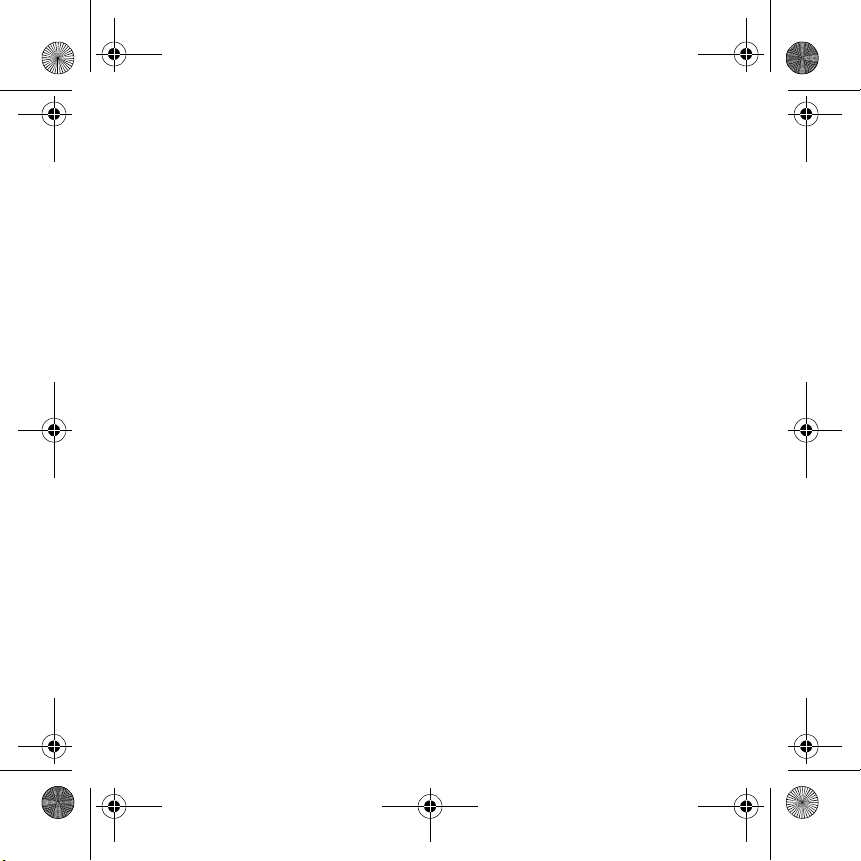
Zen Nano Plus CLE_QS.book Page i Tuesday, May 10, 2005 10:48 AM
English. . . . . . . . . . . . . . . . . . . . . . . . . . . . . . . . . . . . . . . . . .1
Français. . . . . . . . . . . . . . . . . . . . . . . . . . . . . . . . . . . . . . . .14
Deutsch . . . . . . . . . . . . . . . . . . . . . . . . . . . . . . . . . . . . . . .28
Italiano . . . . . . . . . . . . . . . . . . . . . . . . . . . . . . . . . . . . . . . .41
Español . . . . . . . . . . . . . . . . . . . . . . . . . . . . . . . . . . . . . . . .54
Nederlands . . . . . . . . . . . . . . . . . . . . . . . . . . . . . . . . . . . . .67
Português . . . . . . . . . . . . . . . . . . . . . . . . . . . . . . . . . . . . . .80
Svenska . . . . . . . . . . . . . . . . . . . . . . . . . . . . . . . . . . . . . . . .93
Norsk . . . . . . . . . . . . . . . . . . . . . . . . . . . . . . . . . . . . . . . .106
Dansk . . . . . . . . . . . . . . . . . . . . . . . . . . . . . . . . . . . . . . . .119
Suomi . . . . . . . . . . . . . . . . . . . . . . . . . . . . . . . . . . . . . . . . . . . .132
Česky . . . . . . . . . . . . . . . . . . . . . . . . . . . . . . . . . . . . . . . .145
Polski. . . . . . . . . . . . . . . . . . . . . . . . . . . . . . . . . . . . . . . . .158
Русский . . . . . . . . . . . . . . . . . . . . . . . . . . . . . . . . . . . . . . . . . .171
i
Page 2
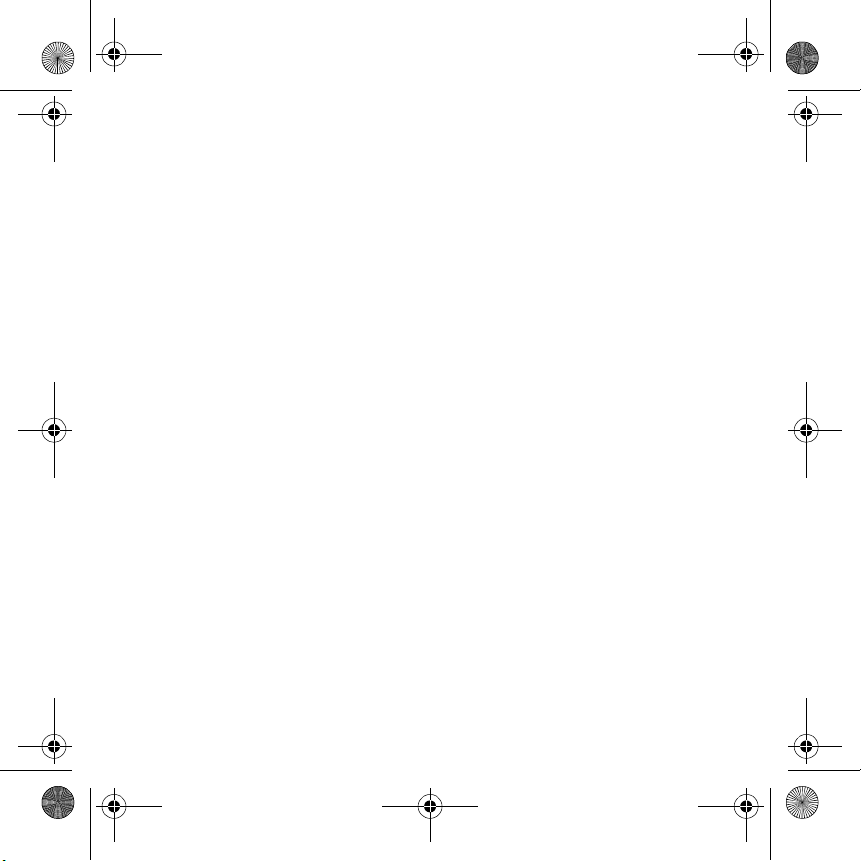
Zen Nano Plus CLE_QS.book Page ii Tuesday, May 10, 2005 10:48 AM
ii
Page 3
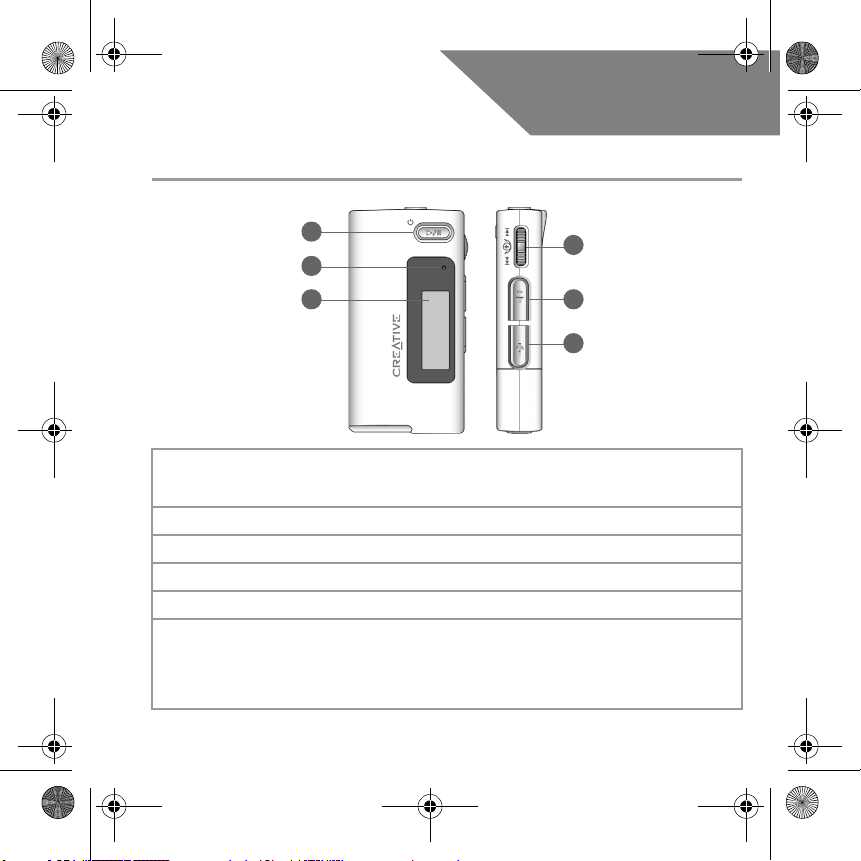
Zen Nano Plus CLE_QS.book Page 1 Tuesday, May 10, 2005 10:48 AM
Your Player At A Glance
English
1
2
3
1. Play/Pause button
2. Microphone
3. LCD
4. Volume Decrease button
5. Volume Increase button
6. Scroller
6
5
4
Press and hold to turn the player on and off.
Press once to start playing tracks, and press again to pause
playback.
A built-in microphone that lets you make digital voice recordings.
Displays menu options.
Press to decrease the volume.
Press to increase the volume.
Turn the Scroller to scroll through menu options and press the
Scroller to select them. This action is also referred to as "Scroll
Select".
During playback, turn the Scroller to move between tracks, or
turn and hold the Scroller to move within a track.
1
Page 4
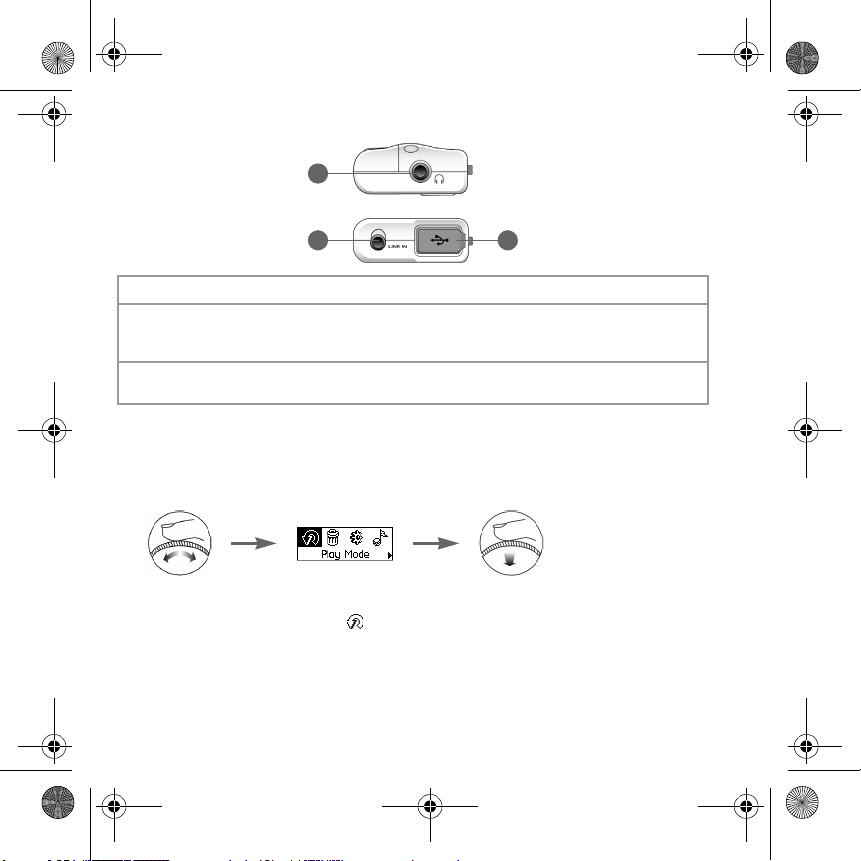
Zen Nano Plus CLE_QS.book Page 2 Tuesday, May 10, 2005 10:48 AM
7
7. Headphone jack
8. Line In jack
9. USB port
8
Connect headphones to this jack.
Connect external stereo sources, such as cassette players, CD
players and MiniDisc players, to this jack. Note that this is not a
digital (optical) input jack.
Connect your computer to this port using the supplied USB
cable.
9
Using the Scroller
You can use the scroller to select menu options. We use the term “Scroll Select” when we
want you to use the Scroller to scroll to a menu option, and then select it by pressing the
Scroller.
1. Turn the Scroller to scroll through menu options on your LCD until the option that
you want, such as Play Mode , is highlighted.
2. Press the Scroller to select this menu option.
2
Page 5
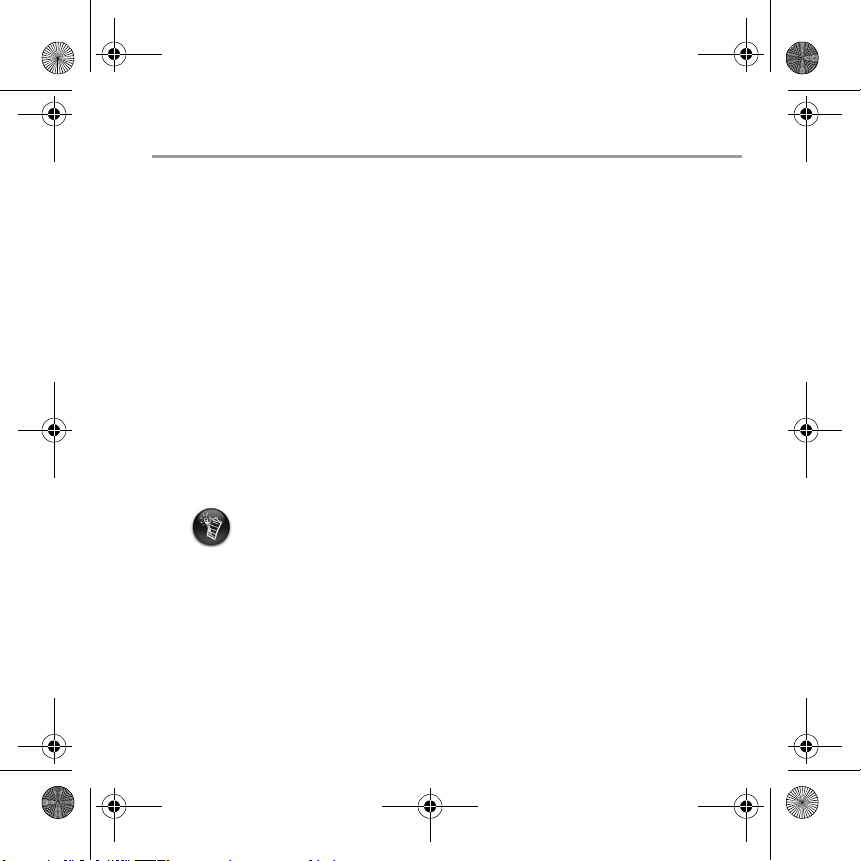
Zen Nano Plus CLE_QS.book Page 3 Tuesday, May 10, 2005 10:48 AM
Getting Started
Set up computer
1
1
DO NOT connect your player to your computer before setting up the software.
1. Turn on your computer.
2. If you have Windows XP or Windows 2000, you must log in as an administrator in
Windows before you can set up the software. For more information, refer to your
operating system’s online Help.
3. Insert the Installation and Applications CD into your CD-ROM/DVD-ROM drive. Your
CD should start automatically. If it does not, follow the steps below:
i. Start Windows Explorer.
ii. On the left pane, click the My Computer icon.
iii. Right-click the CD-ROM/DVD-ROM drive icon, and then click AutoPlay.
4. Follow the instructions on the screen to complete the installation.
During the installation process, Windows 98 SE users will be prompted to insert the
Windows 98 SE installation CD into the CD-ROM/DVD-ROM drive. Insert the
installation CD into the CD-ROM/DVD-ROM drive and then click the OK button. If you
did not receive a Windows 98 SE installation CD with your system, but received a
Recovery Disk, the necessary Windows files may be located at
c:\windows\options\cabs (replace c:\ with the drive letter of your hard disk drive).
5. If prompted, restart your computer.
3
Page 6
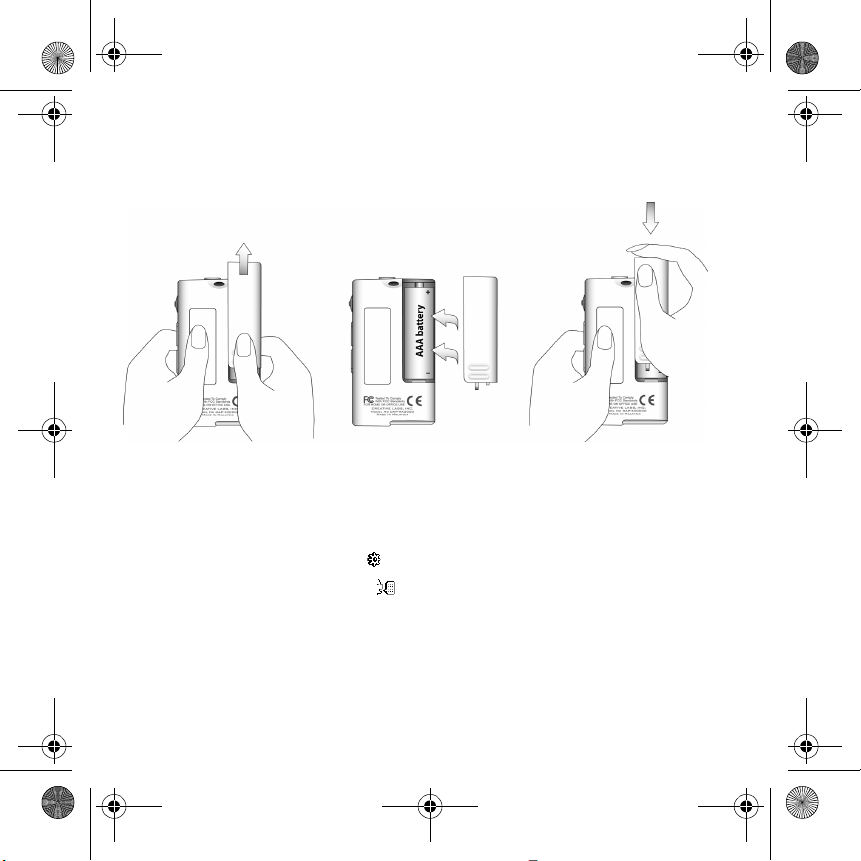
Zen Nano Plus CLE_QS.book Page 4 Tuesday, May 10, 2005 10:48 AM
Insert battery
2
2
Use one AAA alkaline battery with your player.
When you turn on your player for the first time, the menu will be in English.
To change the language
1. Press the Scroller. The main menu appears.
2. Scroll Select the Settings option .
3. Scroll Select the Language option .
4. Scroll Select the language that you want.
4
Page 7
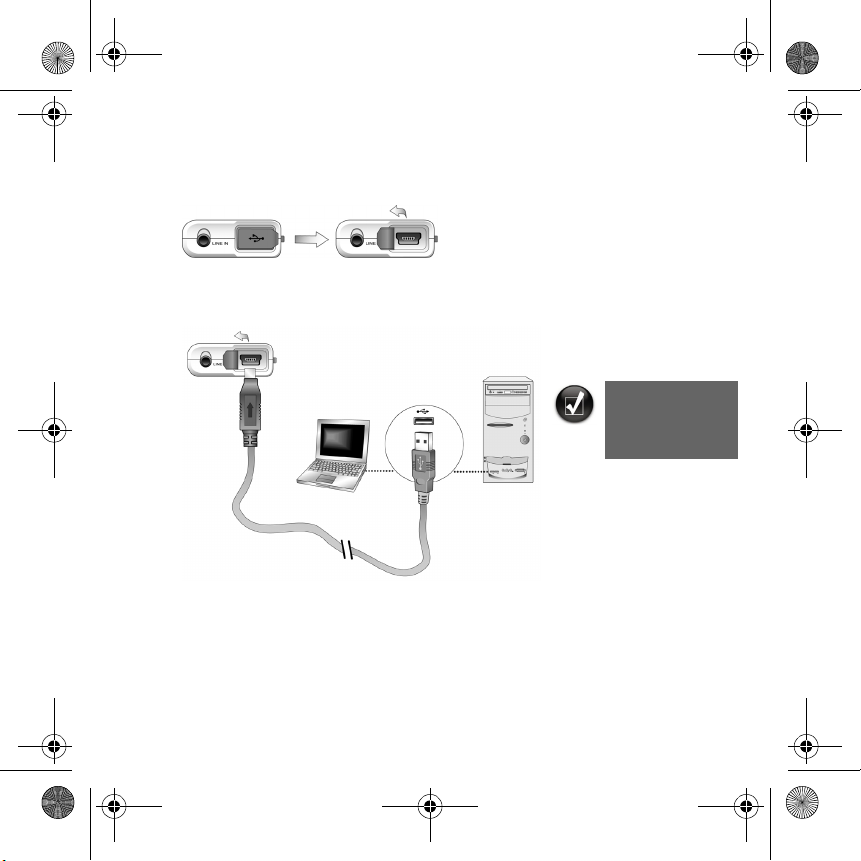
Zen Nano Plus CLE_QS.book Page 5 Tuesday, May 10, 2005 10:48 AM
Tra nsf er m us i c
3
3
1. Flip open the rubber cover of your player’s USB port.
2. Connect your player to your computer’s USB port using the supplied USB cable.
Do not press the buttons on your player while connecting it to your computer.
Your computer’s
USB port may be
located on the front,
back or side panels.
3. Start Windows Explorer on your computer.
You will notice that your player is recognized as a Removable Disk in Windows
Explorer.
5
Page 8
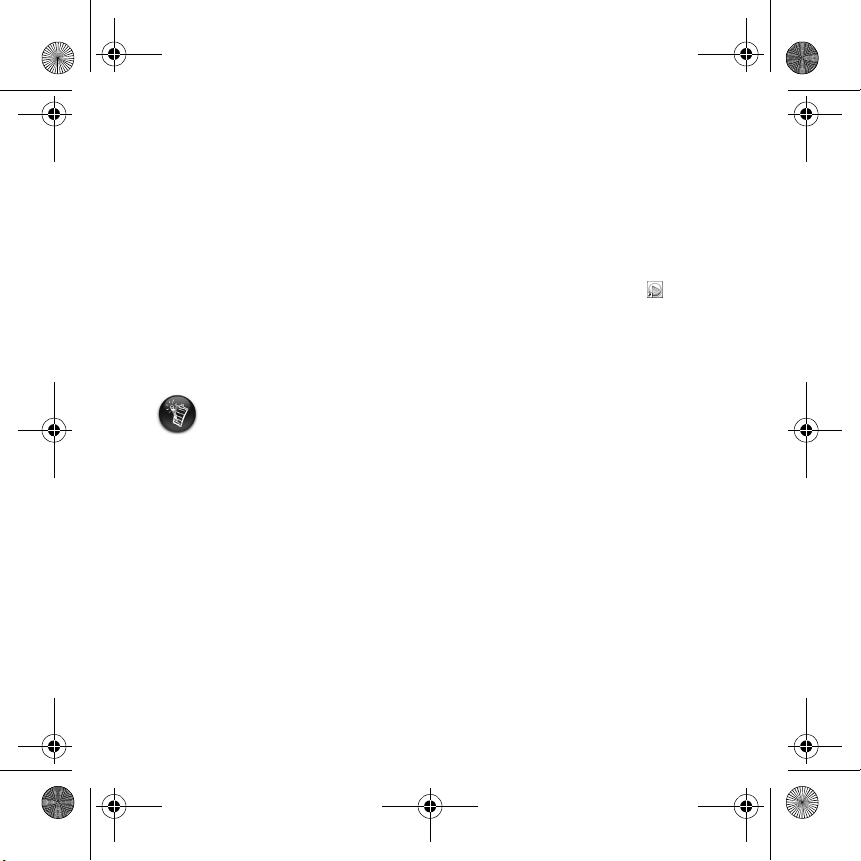
Zen Nano Plus CLE_QS.book Page 6 Tuesday, May 10, 2005 10:48 AM
4. Transfer audio files (MP3 or WMA files) to your player using a drag-and-drop
operation.
You can also transfer data files using Windows Explorer. For more information about
using Windows Explorer, refer to its online Help.
5. For more advanced song management tasks, you can use Creative Zen Nano Plus
Media Explorer or Creative MediaSource Player/Organizer. Creative MediaSource
Player/Organizer is your digital music center for playing, creating, organizing and
transferring digital music. To launch Creative MediaSource Player/Organizer,
double-click the Creative MediaSource Player/Organizer shortcut icon on
your desktop.
For more information about using Creative MediaSource Player/Organizer, refer to its
online Help.
WMA files with Digital Rights Management (DRM) cannot be copied to your player using
Windows Explorer. You can only do so with applications that support this technology,
such as Creative Zen Nano Plus Media Explorer, Creative MediaSource Player/
Organizer, or Windows Media Player.
6
Page 9
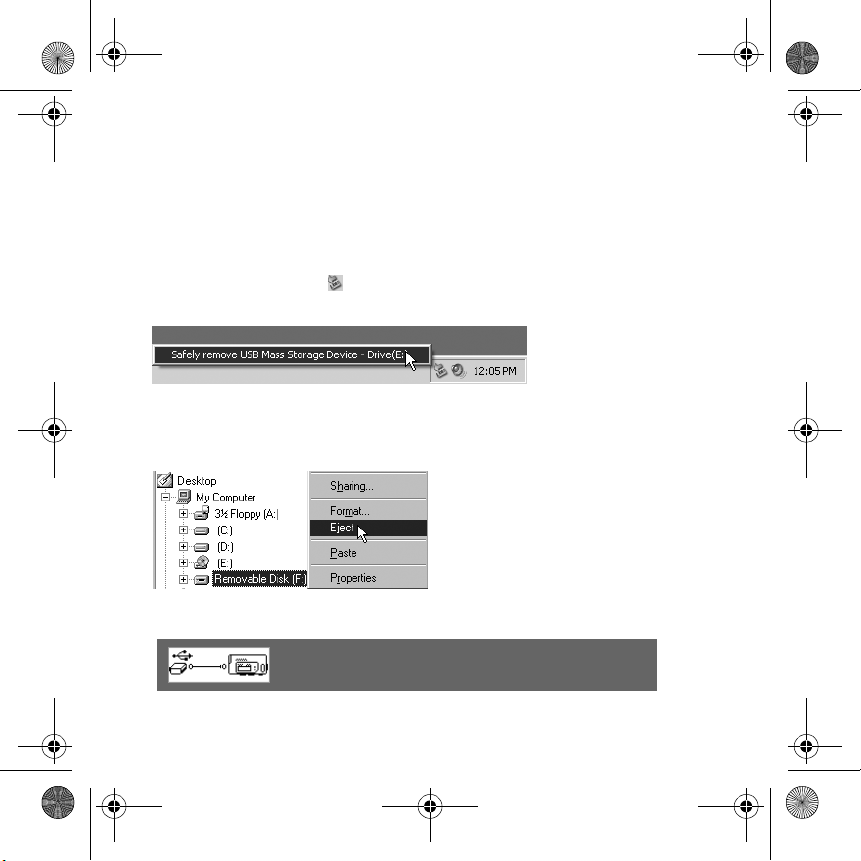
Zen Nano Plus CLE_QS.book Page 7 Tuesday, May 10, 2005 10:48 AM
Disconnect player
4
4
Before disconnecting your player from your computer, use the Windows Eject or Safely
Remove Hardware icon on the Taskbar to safely disconnect your player. If not, your
player may not be able to function normally. Follow these steps below to safely disconnect
your player.
To stop your player in Windows XP, Windows 2000 or Windows Me: Click the Safely
Remove Hardware icon on the Taskbar, click Safely remove USB Mass Storage
Device, and disconnect your player when you are prompted to do so.
To stop your player in Windows 98 SE: In Windows Explorer, right-click the
Removable Disk icon, click the Eject option, and disconnect your player when you are
prompted to do so.
Make sure that this status diagram appears on the LCD for at least
five seconds before disconnecting your player.
7
Page 10
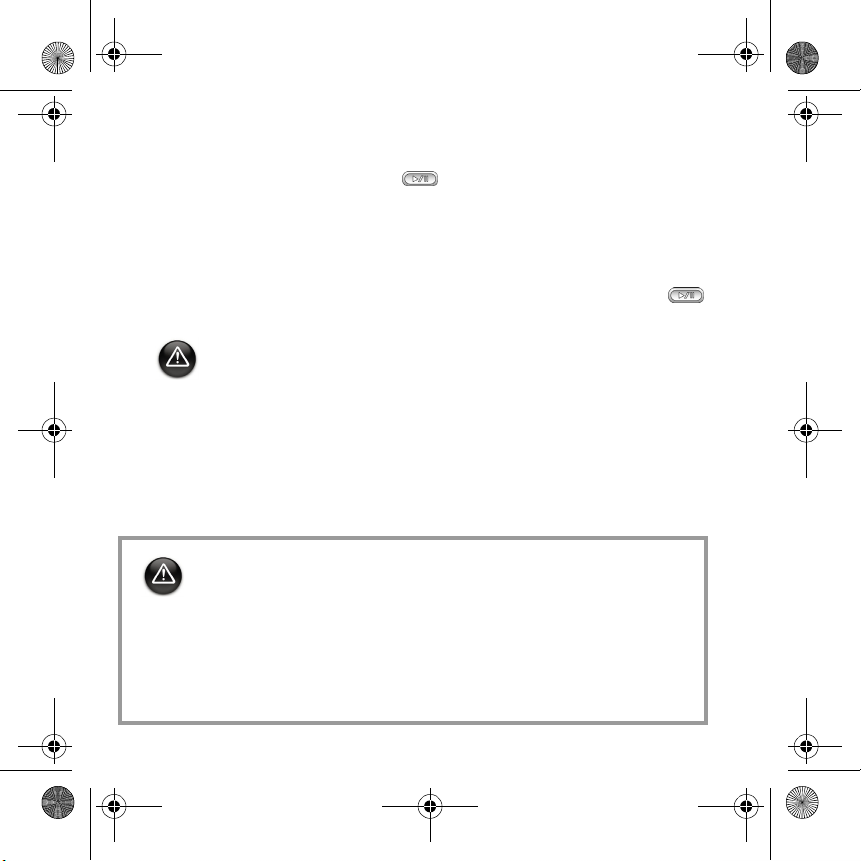
Zen Nano Plus CLE_QS.book Page 8 Tuesday, May 10, 2005 10:48 AM
Play music
5
5
1. Press and hold the Play/Pause button until your player turns on.
The CREATIVE logo appears on the LCD, followed by the Zen Nano Plus logo. Music
stored in your player starts playing automatically. Note that your player comes
preloaded with some music to get you started.
2. Press the Volum e Increa s e and Volume D e crease buttons to adjust the volume.
3. After you have finished using your player, press and hold the Play/Pause button
until the Power off message disappears.
• Remember to set the volume at a moderate level. Listening to music at high volumes
can impair your hearing.
• For your safety and the safety of others, do not use headphones while driving, cycling
or any other activity that requires your full attention.
As with any digital media-based storage device, data should be backed up regularly. We
strongly recommend that you observe the usage precautions laid out in this booklet, and
also back up the data in your player regularly. In no event will Creative be liable for any
indirect, incidental, special or consequential damages to any persons caused by Creative's
negligence, or for any lost profits, lost savings, loss of use, lost revenues or lost data
arising from or relating to this device, even if Creative has been advised of the possibility
of such damages. In no event will Creative’s liability or damages to you or any other
person ever exceed the amount paid by you for the device, regardless of the form of the
claim. Some countries/states do not allow the limitation or exclusion of liability for
incidental or consequential damages, so the above limitation or exclusion may not apply
to you.
8
Page 11
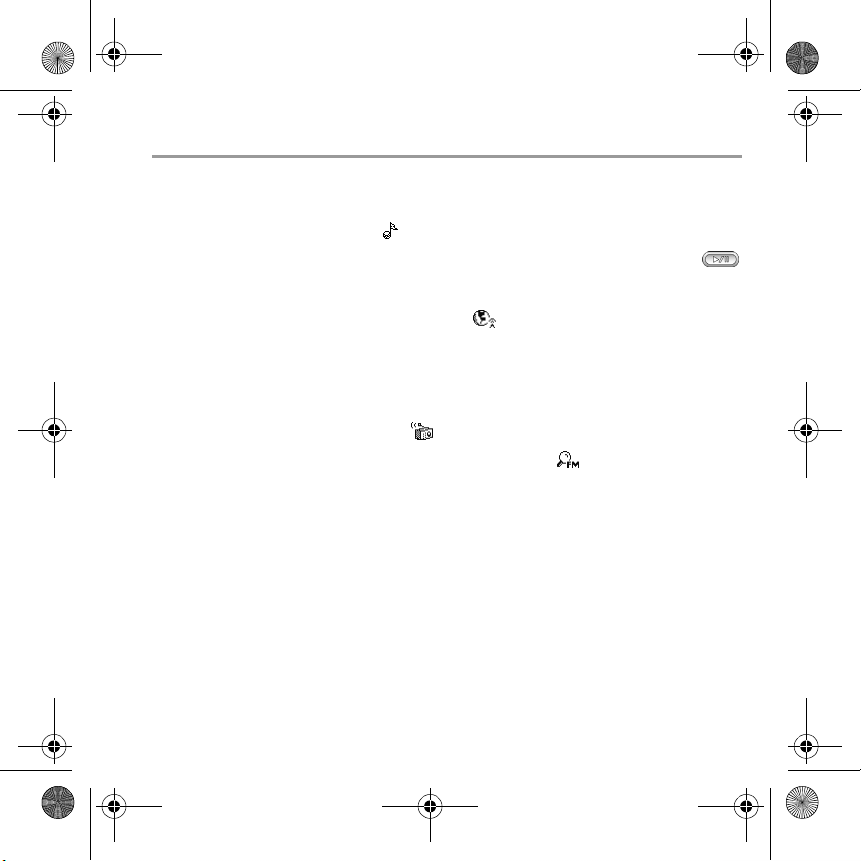
Zen Nano Plus CLE_QS.book Page 9 Tuesday, May 10, 2005 10:48 AM
Some Basic Functions
Playing music
1. Press the Scroller. The main menu appears.
2. Scroll Select the Music option .
3. Scroll to the audio track that you want to play and press the Play/Pause button .
Listening to FM radio
Your player’s default FM region is International .
You can automatically scan for all available radio stations and save up to 32 radio presets.
1. Connect headphones to the Headphone jack.
2. Press the Scroller. The main menu appears.
3. Scroll Select the FM Radio option .
4. Press the Scroller and Scroll Select the Autoscan option . The player scans and
stores all radio stations that it can receive. At the end of the autoscan, it automatically
saves all stations as presets and tunes in to the first preset.
5. Turn the Scroller to select the preset station you want.
9
Page 12
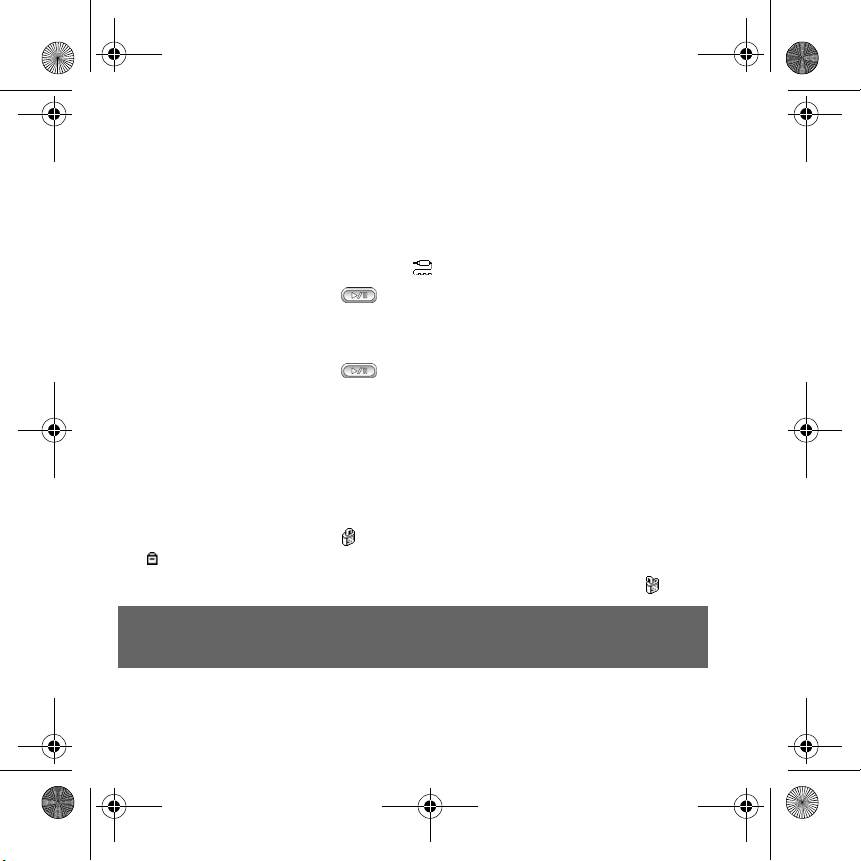
Zen Nano Plus CLE_QS.book Page 10 Tuesday, May 10, 2005 10:48 AM
MP3 encoding
You can directly encode or "rip" music to your player, instead of ripping music on your
computer first and then transferring it to your player.
1. Connect the Line In jack on your player to the line output of an external stereo
source, such as a CD or MiniDisc player, using the supplied Stereo cable.
2. Press the Scroller. The main menu appears.
3. Scroll Select the MP3 Encoding option .
4. Press the Play/Pause button to start the encoding. An encoding progress bar
appears on the LCD and encoding starts.
5. On your external stereo source, start playing the song you want to encode.
6. Press the Play/Pause button to end the encoding.
The first encoded track is named EN001, the second encoded track is named EN002,
the third encoded track is named EN003, and so on.
Locking your player
Locking your player disables all buttons on your player except the Scroller. Lock your player
when you want to prevent buttons from being accidently pressed.
1. Press the Scroller. The main menu appears.
2. Scroll Select the Lock option .
appears at the top right corner of the LCD.
3. To unlock your player, press any button and Scroll Select the Unlock option .
For more information, read the User’s Guide in the Installation CD.
Go to d:\manual\<language>\manual.chm (replace d:\ with the drive letter of your CD-ROM/
DVD-ROM drive, and <language> with the language the document is in)
10
Page 13
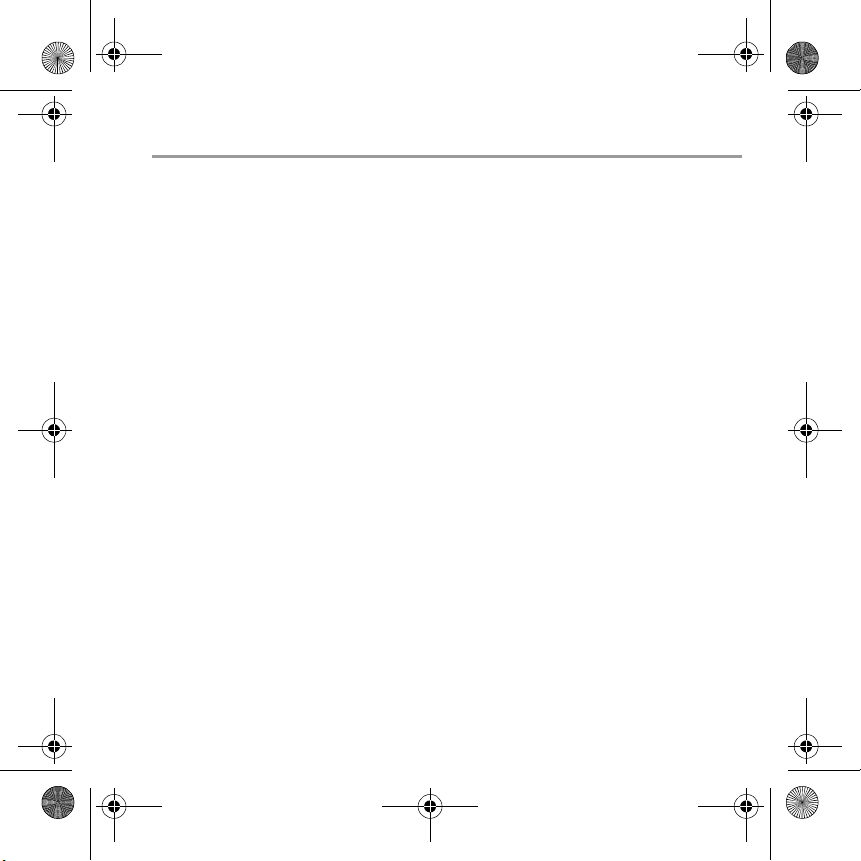
Zen Nano Plus CLE_QS.book Page 11 Tuesday, May 10, 2005 10:48 AM
Frequently Asked Questions
Can I use my player as a portable data storage device?
Yes, you can. You can transfer data files using Creative Zen Nano Plus Media Explorer or
Windows Explorer.
Why does my player skip certain tracks?
The player will only play valid media formats (MP3 and WMA files). Other types of media
formats will be skipped.
Why are some files/tracks corrupted when transferred to my player?
Transfer may have been interrupted. Before disconnecting your player from your computer,
stop your player first. For more information on stopping your player, see to “Disconnect
player” on page 9.
Can I play DRM-protected WMA files on my player?
Yes. To transfer DRM-protected WMA files to your player, you can use Creative Zen Nano
Plus Media Explorer or Creative MediaSource Player/Organizer.
Where can I get official information on all Zen products?
Visit www.creative.com for updates and downloads relating to all Zen products,
Creative’s MP3 players and accessories.
11
Page 14
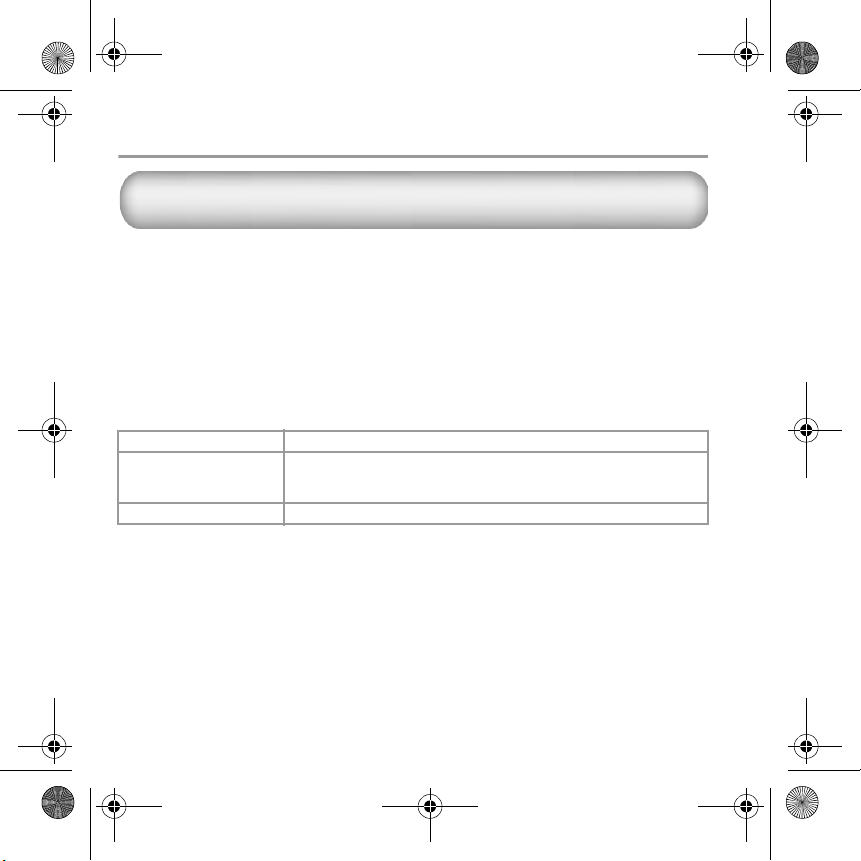
Zen Nano Plus CLE_QS.book Page 12 Tuesday, May 10, 2005 10:48 AM
More Information
Resolve and troubleshoot technical queries at Creative's 24-hour self-help
Creative Knowledge Base
Knowledge Base. Go to www.creative.com and select your region.
Register your product!
Registering your product ensures you receive the most appropriate service and product
support available. You can register your product during installation or at
www.creative.com/register.
Please note that your warranty rights are not dependent on product registration.
Customer Support Services and Warranty
You can find Customer Support Services, Warranty and other information in the
Installation and Applications CD.
Customer Support Services d:\support\<region>\<language>\support.chm
Warranty d:\warranty\<region>\<language>\warranty.chm
User’s Guide d:\manual\<language>\manual.chm
(replace d:\ with the drive letter of your CD-ROM/DVD-ROM drive, <region> with the region that you
are in, and <language> with the language that your document is in).
Copyright © 2005 Creative Technology Ltd. All rights reserved. The Creative logo, Zen and Creative MediaSource are
trademarks or registered trademarks of Creative Technology Ltd. in the United States and/or other countries. Microsoft,
Windows and the Windows logo are registered trademarks of Microsoft Corporation. All other products are trademarks
or registered trademarks of their respective owners and are hereby recognized as such. All specifications are subject to
change without prior notice. Actual contents may differ slightly from those pictured.
Please keep your Proof of Purchase for the duration of the warranty
period.
12
Page 15
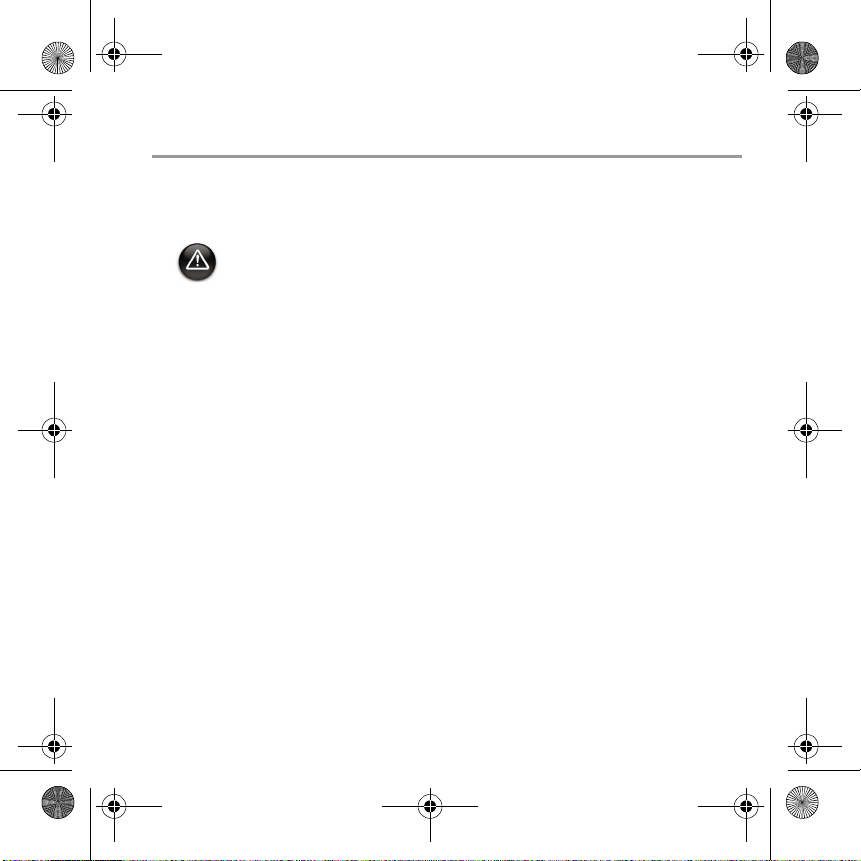
Zen Nano Plus CLE_QS.book Page 13 Tuesday, May 10, 2005 10:48 AM
Safety Information
Refer to the following information to use your player safely, and to reduce the
chance of electric shock, short-circuiting, damage, fire, hearing impairment or
other hazards.
Improper handling may void the warranty for your player.
For more information, read the warranty available with your product.
• Do not dismantle or attempt to repair your player, battery or power adapter.
Refer all servicing to Creative or authorized repair agents.
• Do not expose your player or battery to temperatures outside the range of 0°C to 45°C
(32°F to 113°F).
• Do not pierce, crush or set fire to your player or battery.
• Keep your player or battery away from strong magnetic objects.
• Do not subject your player to excessive force or impact.
• Do not expose your player or battery to water or moisture.
If your player is moisture-resistant (see product packaging for details), take care not to
immerse your player in water or expose it to rain.
• Do not listen to audio at high volume for prolonged periods of time.
• The battery must be recycled or disposed of properly. Contact local agencies for
recycling and disposal information.
• Do not allow metal objects to touch the terminals of your battery.
If there is leakage, an offensive odor, discoloration or deformation during charging or use,
remove the battery and do not use it again. Clean your hands well before touching food or
sensitive areas, for example, your eyes.
13
Page 16
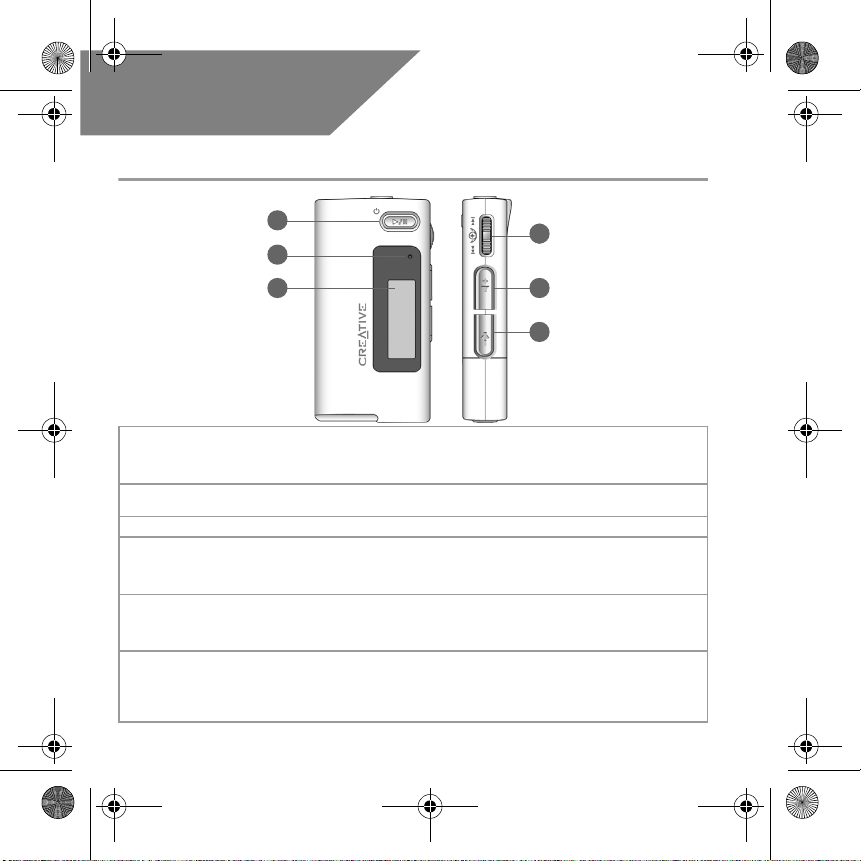
Zen Nano Plus CLE_QS.book Page 14 Tuesday, May 10, 2005 10:48 AM
Français
Votre lecteur en un coup d'œil
1. Bouton Lecture/
Pause
2. Microphone
3. Ecran LCD
4. Bouton de
diminution du
volume
5. Bouton
d’augmentation
du volume
6. Molette
14
1
2
3
Appuyez sur ce bouton et maintenez-le enfoncé pour allumer et éteindre
le lecteur.
Appuyez une fois pour lancer la lecture des pistes et appuyez de nouveau
pour mettre la lecture sur pause.
Un microphone intégré qui vous permet de réaliser des enregistrements
vocaux numériques.
Affiche des options de menu.
Appuyez sur ce bouton pour diminuer le volume.
Appuyez sur ce bouton pour augmenter le volume.
Tournez la molette pour parcourir les options de menu et appuyez sur la
molette pour les sélectionner. Cette opération est également appelée «
sélection par navigation ».
Au cours de la lecture, tournez la molette pour naviguer parmi les pistes
ou tournez la molette et maintenez-la enfoncée pour parcourir une piste.
6
5
4
Page 17
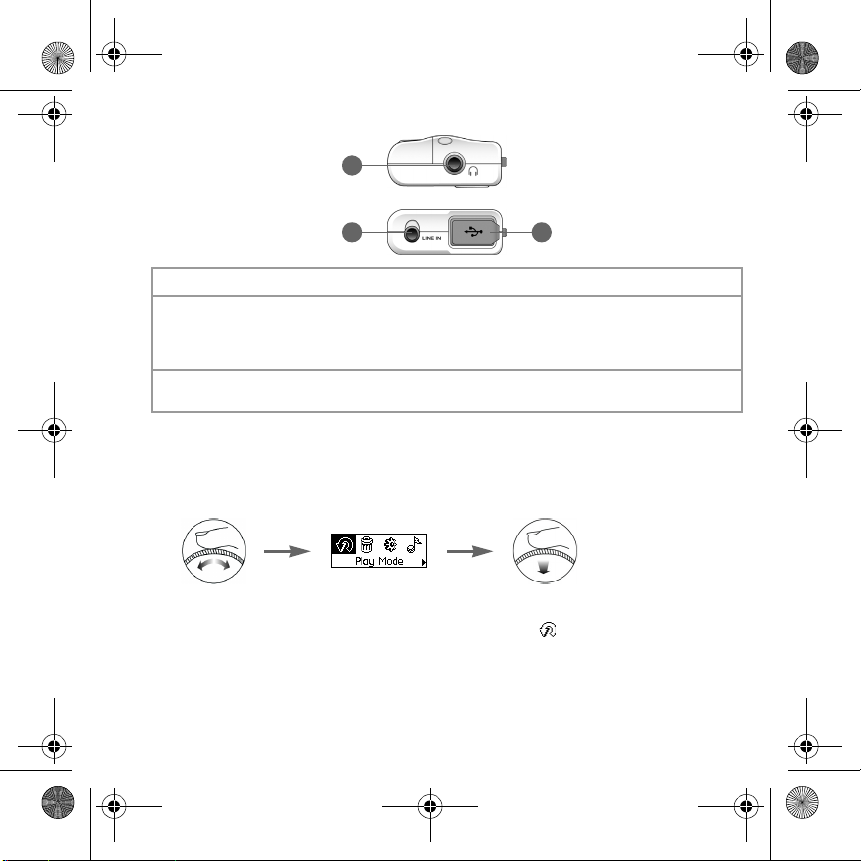
Zen Nano Plus CLE_QS.book Page 15 Tuesday, May 10, 2005 10:48 AM
7
7. Prise des écouteurs
8. Prise d’entrée Ligne
9. Port USB
8
Connectez vos écouteurs à cette prise.
Connectez à cette prise les sources stéréo externes, comme des
lecteurs de cassettes, des lecteurs de CD et des lecteurs
MiniDisc. Remarque : il ne s’agit pas d’une prise d’entrée
numérique (optique).
Connectez votre ordinateur à ce port à l’aide du câble USB
fourni.
9
Utilisation de la molette
Vous pouvez utiliser la molette pour sélectionner les options de menu. Nous utilisons le
terme « Sélection par navigation » pour vous indiquer d’utiliser la molette pour naviguer
vers une option de menu et la sélectionner en appuyant sur la molette.
1. Tournez la molette pour faire défiler les options de menu sur votre écran LCD jusqu’à
ce que l’option souhaitée, par exemple Mode lecture , soit mise en évidence.
2. Appuyez sur la molette pour sélectionner cette option.
15
Page 18
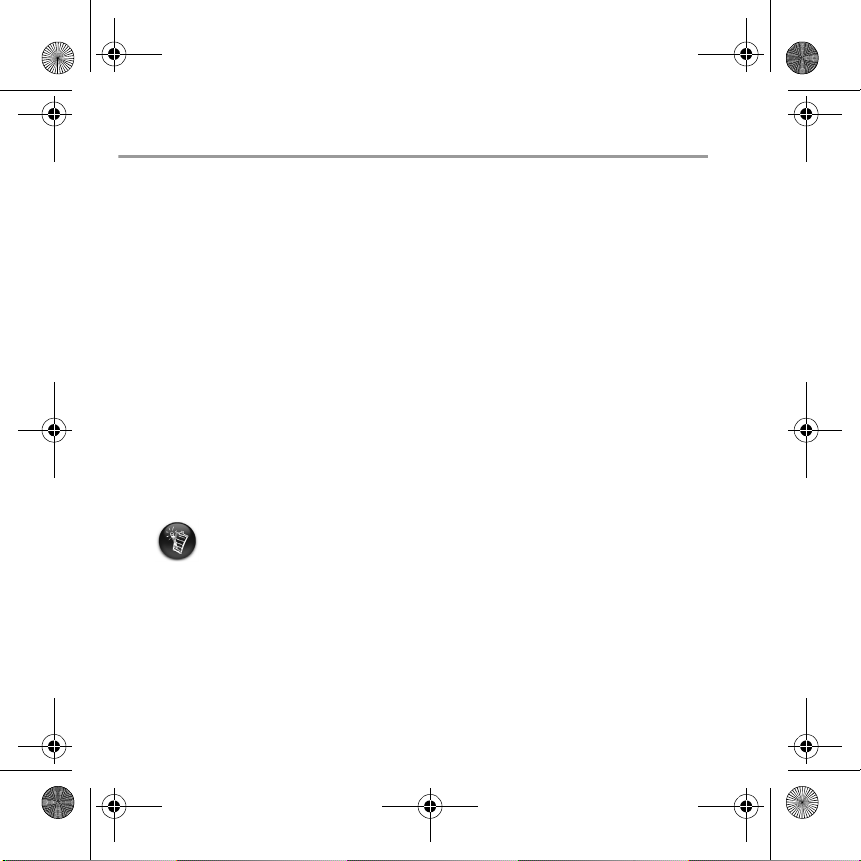
Zen Nano Plus CLE_QS.book Page 16 Tuesday, May 10, 2005 10:48 AM
Démarrage
Définissez un ordinateur
1
1
NE RACCORDEZ PAS le lecteur à l’ordinateur avant d’avoir installé le logiciel.
1. Mettez l’ordinateur sous tension.
2. Si vous utilisez Windows XP ou Windows 2000, vous devez vous connecter comme
administrateur dans Windows avant de pouvoir installer le logiciel. Pour plus
d’informations, consultez l’aide en ligne de votre système d’exploitation.
3. Insérez le CD d’installation et d’application dans le lecteur de CD-ROM/DVD-ROM. Il
doit démarrer automatiquement. Si tel n’est pas le cas, procédez comme suit :
i. Démarrez l’Explorateur Windows.
ii. Dans le volet gauche, cliquez sur l’icône Poste d e trava il.
iii. Cliquez à l’aide du bouton droit de la souris sur l’icône du lecteur de CD-ROM/DVD-ROM,
puis cliquez sur la commande Exécution automatique.
4. Suivez les instructions qui s’affichent à l’écran pour terminer l’installation.
Au cours de l’installation, les utilisateurs de Windows 98 SE devront insérer le CD-ROM
d’installation de Windows 98 SE dans le lecteur de CD-ROM/DVD-ROM. Insérez le CD
d’installation dans le lecteur de CD-ROM/DVD-ROM, puis cliquez sur le bouton OK. Si
vous n’avez pas reçu de CD-ROM d’installation de Windows 98 SE avec votre système,
mais un disque de restauration d’urgence, les fichiers Windows requis se trouvent sous
c:\windows\options\cabs (remplacez c:\ par la lettre correspondant à votre disque dur).
5. A l’invite, redémarrez l’ordinateur.
16
Page 19
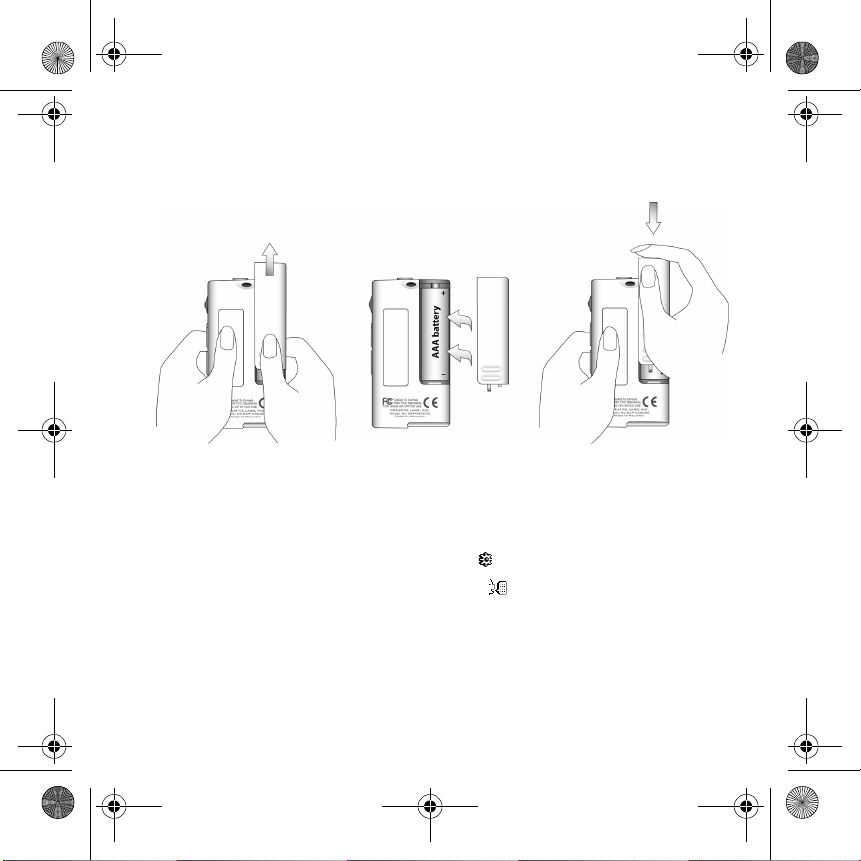
Zen Nano Plus CLE_QS.book Page 17 Tuesday, May 10, 2005 10:48 AM
Insérez la pile
2
2
Utilisez une pile alcaline AAA.
Quand vous allumez votre lecteur pour la première fois, le menu est en anglais.
Pour modifier la langue
1. Appuyez sur la molette. Le menu principal apparaît.
2. Sélectionnez par navigation l'option Settings (Paramètres).
3. Sélectionnez par navigation l'option Language (Langue).
4. Sélectionnez par navigation la langue de votre choix.
17
Page 20
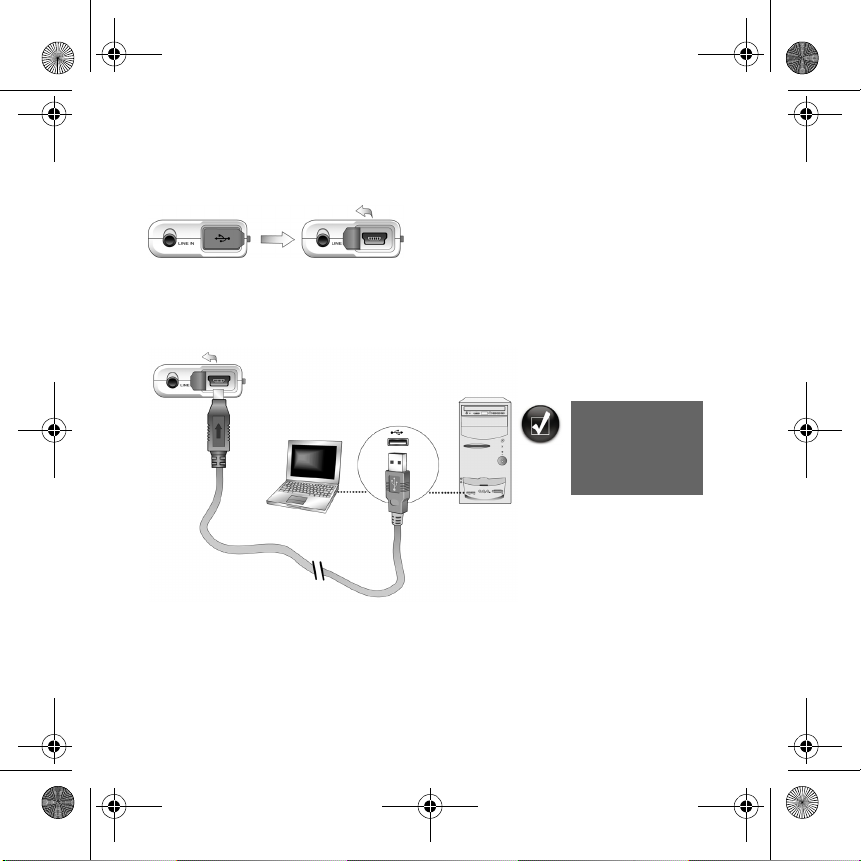
Zen Nano Plus CLE_QS.book Page 18 Tuesday, May 10, 2005 10:48 AM
Transférez la musique
3
3
1. Ouvrez la protection en caoutchouc du port USB de votre lecteur.
2. Connectez le lecteur au port USB de l'ordinateur à l’aide du câble USB fourni.
N’appuyez pas sur les boutons de votre lecteur lorsque vous le connectez à votre
ordinateur.
Il est possible que le
port USB de votre
ordinateur se situe
sur le panneau avant,
arrière ou latéral.
3. Lancez l’Explorateur Windows sur votre ordinateur.
Vous remarquerez que votre lecteur est reconnu en tant que disque amovible dans
l’Explorateur Windows.
18
Page 21
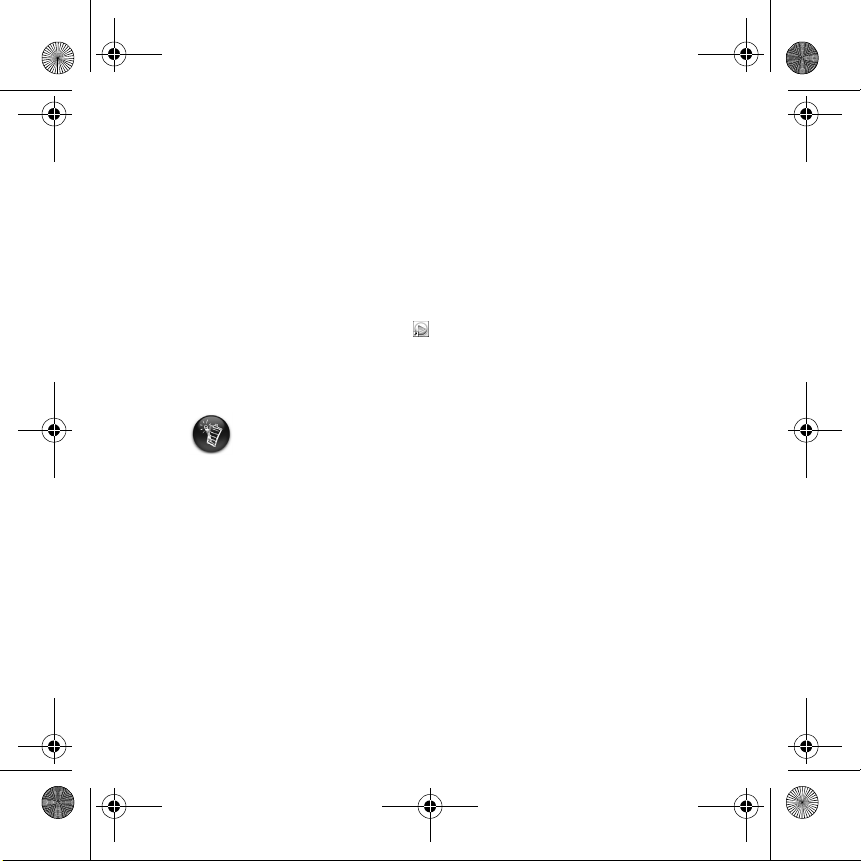
Zen Nano Plus CLE_QS.book Page 19 Tuesday, May 10, 2005 10:48 AM
4. Transférez des fichiers audio (MP3 ou WMA) vers votre lecteur à l’aide d’un
glisser-déplacer.
Vous pouvez également transférer des fichiers de données en utilisant l’Explorateur
Windows. Pour obtenir plus d’informations sur l’utilisation de l’Explorateur Windows,
consultez l’aide en ligne.
5. Pour d’autres tâches avancées de gestion des chansons, vous pouvez utiliser Creative
Zen Nano Plus Media Explorer ou Creative MediaSource Player/Organizer. Creative
MediaSource Player/Organizer est votre centre musical numérique pour la lecture, la
création, l’organisation et le transfert de données musicales numériques. Pour lancer
Creative MediaSource Player/Organizer, cliquez deux fois sur l’icône Creative
MediaSource Player/Organizer situé sur votre bureau.
Pour obtenir plus d’informations sur l’utilisation de Creative MediaSource Player/
Organizer, consultez l’aide en ligne.
Les fichiers WMA protégés par la technologie de gestion des droits numérique (DRM Digital Rights Management) ne peuvent pas être copiés sur votre lecteur à l’aide de
l’Explorateur Windows. Cette opération n’est possible qu’au moyen d’applications qui
prennent en charge cette technologie, telles que Creative Zen Nano Plus Media
Explorer, Creative MediaSource Player/Organizer ou le lecteur Windows Media.
19
Page 22
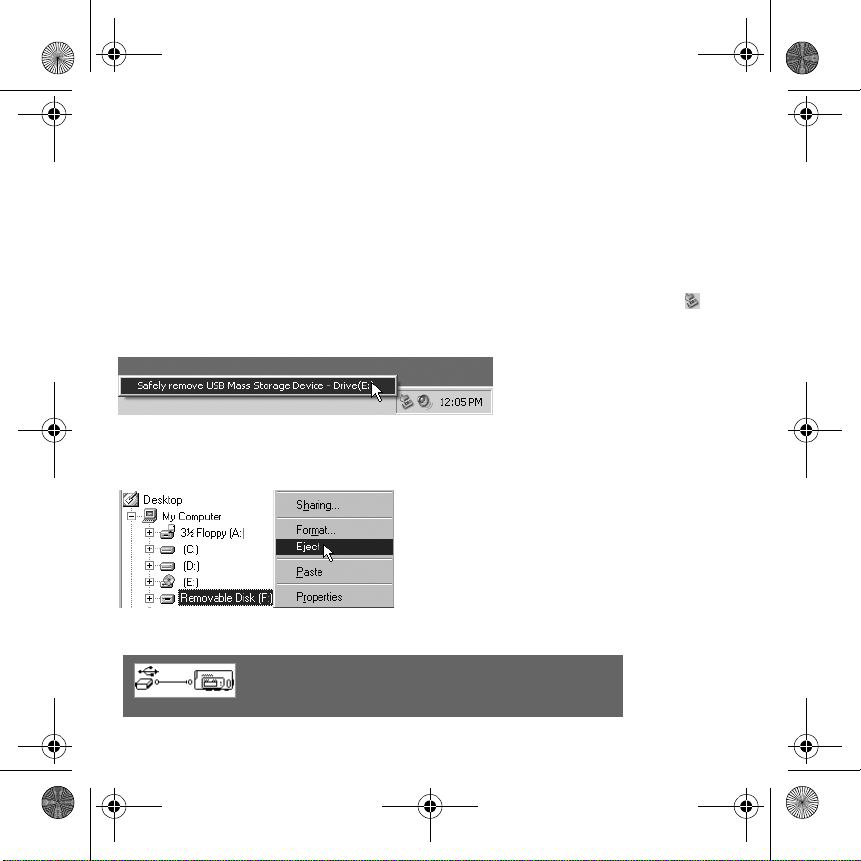
Zen Nano Plus CLE_QS.book Page 20 Tuesday, May 10, 2005 10:48 AM
Déconnectez le lecteur
4
4
Avant de déconnecter le lecteur de l’ordinateur, utilisez l’icône Ejection Windows ou
Supprimer le périphérique en toute sécurité située dans la barre des tâches pour
déconnecter le lecteur en toute sécurité. Dans le cas contraire, votre lecteur pourrait ne
plus fonctionner normalement. Suivez les étapes ci-dessous pour déconnecter le lecteur en
toute sécurité.
Pour arrêter votre lecteur sous Windows XP, Windows 2000 ou Windows Me: Dans la
barre des tâches, cliquez sur l’icône Supprimer le périphérique en toute sécurité ,
cliquez sur l’option Supprimer le périphérique de stockage USB en toute sécurité
et, à l’invite, déconnectez le lecteur.
Pour arrêter le lecteur sous Windows 98 Seconde Edition: Dans l'Explorateur
Windows, cliquez avec le bouton droit de la souris sur l’icône Disque amovible, cliquez
sur l’option Ejecter et, à l’invite, déconnectez votre lecteur.
20
Assurez-vous que ce schéma de statut s’affiche sur l’écran LCD
pendant au moins cinq secondes avant de déconnecter votre
lecteur.
Page 23
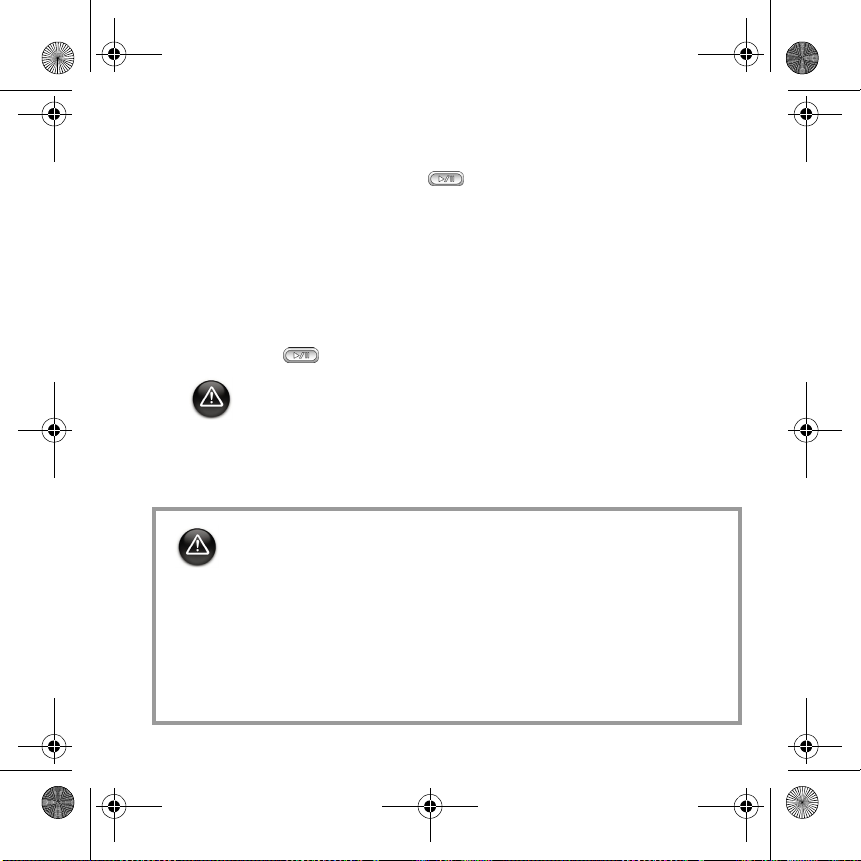
Zen Nano Plus CLE_QS.book Page 21 Tuesday, May 10, 2005 10:48 AM
Lisez de la musique
5
5
1. Maintenez le bouton Lecture/Pause enfoncé jusqu’à la mise sous tension du
lecteur.
Le logo CREATIVE s'affiche sur l'écran LCD, suivi du logo Zen Nano Plus. La musique
enregistrée sur votre lecteur est lue automatiquement. Remarque : de la musique a été
préchargée sur votre lecteur pour vous permettre de démarrer.
2. Réglez le volume en appuyant sur les boutons Augmentation du volume ou
Diminution du volume.
3. Une fois que vous avez terminé d’utiliser votre lecteur, maintenez le bouton Lecture/
Pause enfoncé jusqu'à ce que le message Arrêt disparaisse.
• N’oubliez pas de régler le volume sur un niveau modéré. Ecouter de la musique sur
un volume élevé peut endommager votre ouïe.
• Pour votre sécurité et celle des autres, n’utilisez pas d’écouteurs lorsque vous
conduisez, faites du vélo ou au cours de toute autre activité nécessitant toute votre
attention.
Comme pour tout dispositif de stockage basé sur des supports numériques, les données
doivent être sauvegardées régulièrement. Nous vous recommandons vivement de
respecter les précautions d’utilisation présentées dans ce livret et de sauvegarder
régulièrement les données de votre lecteur. Creative ne saurait en aucun cas être tenu
pour responsable de tout dommage direct, indirect, accidentel ou spécial causé à des
tiers par une négligence de Creative, ni pour toute perte de profits, d’économies,
d’utilisation, de recette ou de données provenant de ou liée à cet appareil, même si
Creative a été averti de l’éventualité de tels dommages. En aucun cas la responsabilité de
Creative ou les dommages causés à des tiers ou à vous-même ne sauraient excéder le
montant que vous avez payé pour cet appareil, quelle que soit la nature de la réclamation.
Certains pays ou états n’autorisent pas la limitation ou l’exclusion de responsabilité en
cas de dommages accidentel ou indirect ; la limitation ou l’exclusion peut ainsi ne pas
s’appliquer à votre cas.
21
Page 24
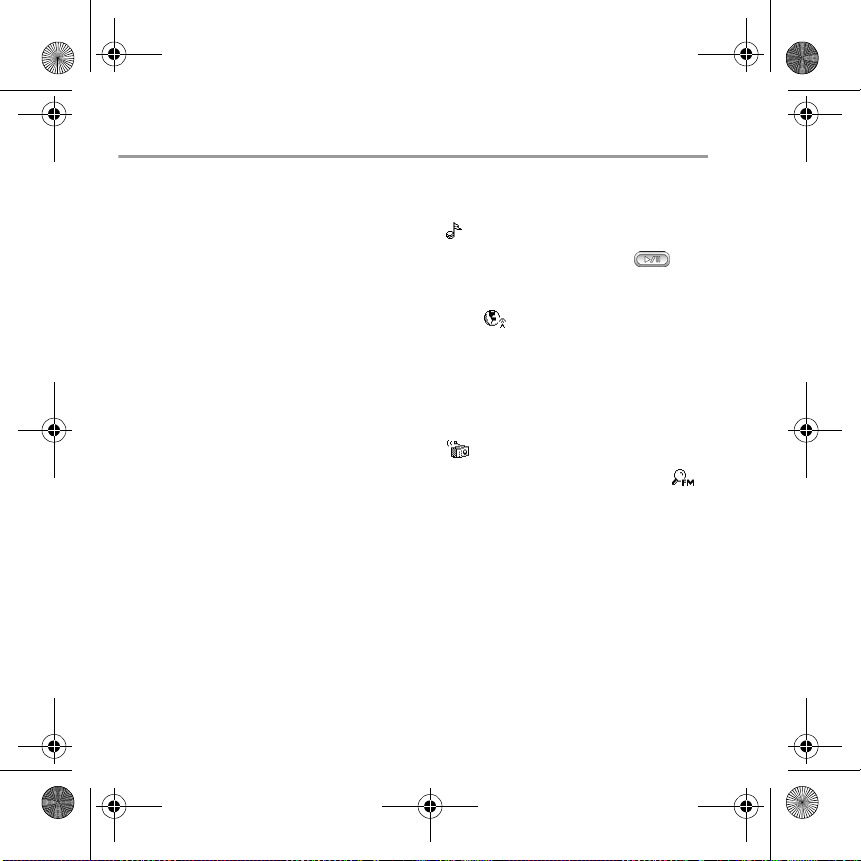
Zen Nano Plus CLE_QS.book Page 22 Tuesday, May 10, 2005 10:48 AM
Quelques fonctions de base
Lecture de musique
1. Appuyez sur la molette. Le menu principal apparaît.
2. Sélectionnez par navigation l’option Musique .
3. Sélectionnez la piste audio à lire et appuyez sur le bouton Lecture/Pause .
Ecoute d’une radio FM
La région FM par défaut du lecteur est Internationale .
Vous pouvez automatiquement rechercher des stations radio disponibles et enregistrer
jusqu’à 32 présélections radio.
1. Branchez vos écouteurs à la prise des écouteurs.
2. Appuyez sur la molette. Le menu principal apparaît.
3. Sélectionnez par navigation l'icône Radio FM .
4. Appuyez sur la molette et sélectionnez par navigation l'option Recherche auto .
Le lecteur recherche et stocke toutes les stations radio qu’il peut recevoir. A la fin de la
recherche automatique, il sauvegarde automatiquement toutes les stations comme
présélections et se règle sur la première présélection.
5. Faites tourner la molette pour sélectionner la station présélectionnée requise.
22
Page 25
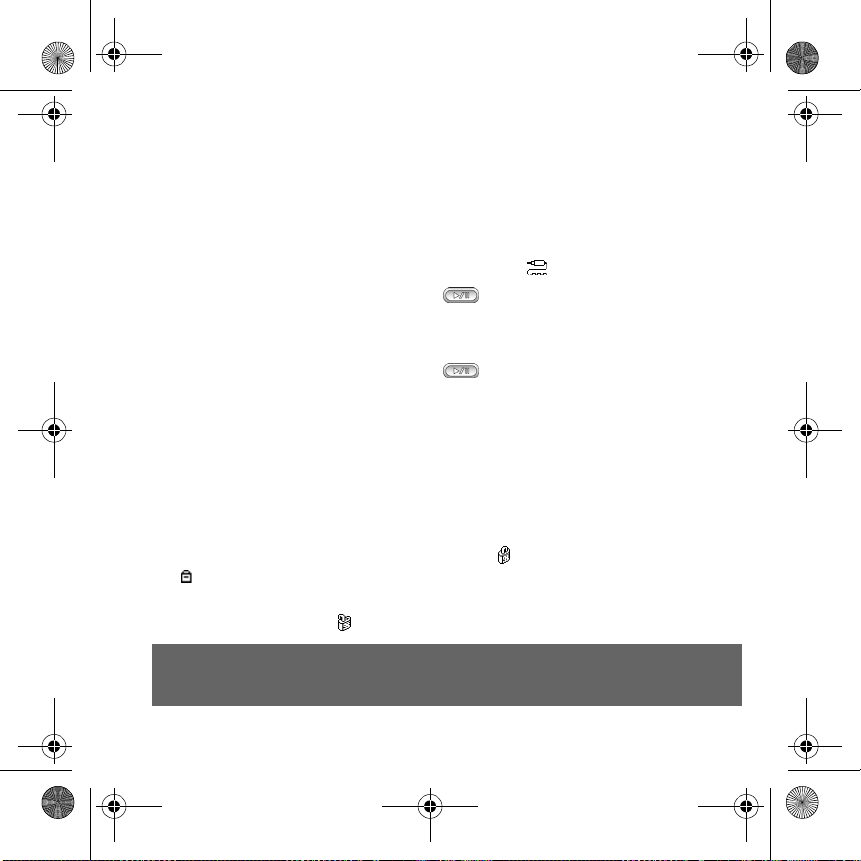
Zen Nano Plus CLE_QS.book Page 23 Tuesday, May 10, 2005 10:48 AM
Encodage MP3
Vous pouvez coder ou « extraire » de la musique directement sur votre lecteur, plutôt que
d’extraire de la musique d’abord sur votre ordinateur puis la transférer sur votre lecteur.
1. Connectez la prise d’entrée Ligne de votre lecteur à la sortie Ligne d’une source
stéréo externe, comme un lecteur CD ou MiniDisc, à l’aide du câble stéréo fourni.
2. Appuyez sur la molette. Le menu principal apparaît.
3. Sélectionnez par navigation l'option Encodage MP3 .
4. Appuyez sur le bouton Lecture/Pause pour démarrer l’encodage. Une barre
de progression de l’encodage s’affiche sur l’écran LCD et l’encodage démarre.
5. Sur la source stéréo externe, commencez à lire la chanson à encoder.
6. Appuyez sur le bouton Lecture/Pause pour terminer l’encodage.
La première piste codée est nommée EN001, la seconde piste codée est nommée
EN002, la troisième piste codée est nommée EN003, et ainsi de suite.
Verrouillage du lecteur
Lorsque le lecteur est verrouillé, tous les boutons du lecteur sont désactivés, à l’exception
de la molette. Verrouillez votre lecteur lorsque vous voulez éviter une pression accidentelle
sur les boutons.
1. Appuyez sur la molette. Le menu principal apparaît.
2. Sélectionnez par navigation l'option Verrouiller .
s’affiche dans le coin supérieur droit de l’écran LCD.
3. Pour déverrouiller votre lecteur, appuyez sur un bouton et sélectionnez par navigation
l’option Déverrouiller .
Pour plus d’informations, reportez-vous au guide de l’utilisateur sur le CD d’installation.
Naviguez vers d:\manual\<langue>\manual.chm (remplacez d:\ par la lettre de votre lecteur de
CD-ROM/DVD-ROM, et <langue> par la langue du document).
23
Page 26
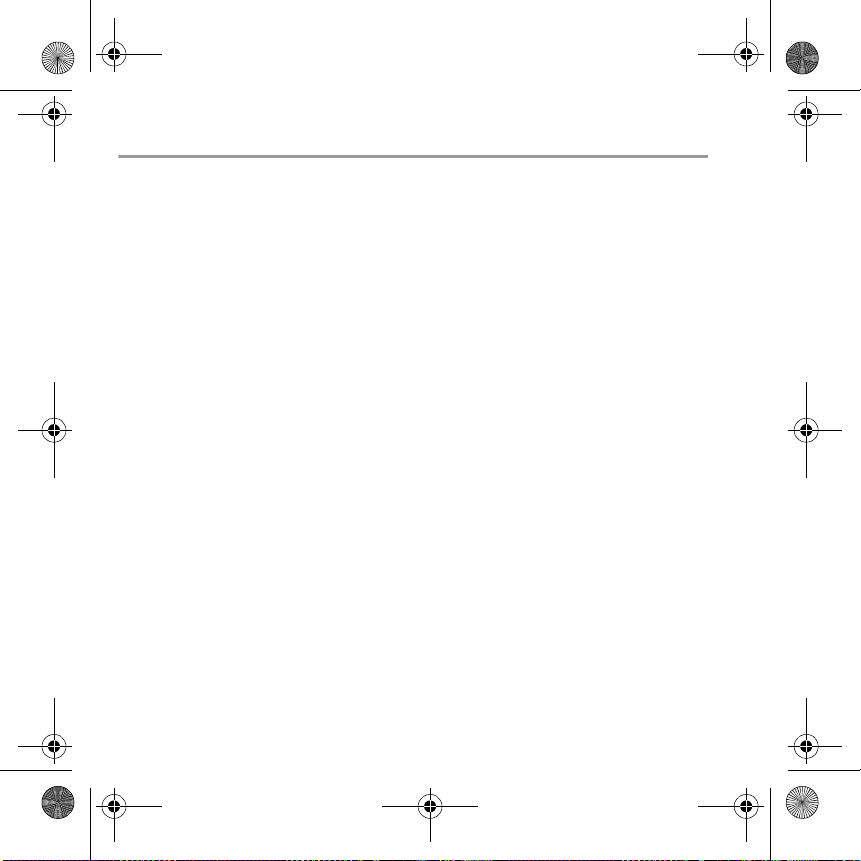
Zen Nano Plus CLE_QS.book Page 24 Tuesday, May 10, 2005 10:48 AM
Questions fréquentes
Puis-je utiliser mon lecteur comme dispositif portable de stockage de données ?
Oui. Vous pouvez transférer des fichiers de données en utilisant Creative Zen Nano Plus
Media Explorer ou l’Explorateur Windows.
Pourquoi mon lecteur ignore-t-il certaines pistes ?
Le lecteur ne lit que certains formats multimédias valides (fichiers MP3 et WMA). Les
autres types de formats multimédias seront ignorés.
Pourquoi certains fichiers ou pistes sont-ils/elles corrompu(e)s une fois
transféré(e)s sur mon lecteur ?
Il est possible que le transfert ait été interrompu. Avant de déconnecter votre lecteur de
l’ordinateur, arrêtez tout d’abord le lecteur. Pour plus d’informations sur l’arrêt du lecteur,
reportez-vous à « Déconnectez le lecteur » à la page 22.
Puis-je lire des fichiers WMA protégés par la technologie de gestion des droits
numériques sur mon lecteur ?
Oui. Pour transférer des fichiers WMA protégés par la technologie de gestion des droits
numériques sur votre lecteur, vous pouvez utiliser Creative Zen Nano Plus Media Explorer
ou Creative MediaSource Player/Organizer.
Où puis-je obtenir des informations officielles sur tous les produits Zen ?
Visitez le site www.creative.com pour obtenir des informations sur les mises à jour et
les téléchargements concernant tous les produits Zen, les lecteurs MP3 et les accessoires
de Creative.
24
Page 27
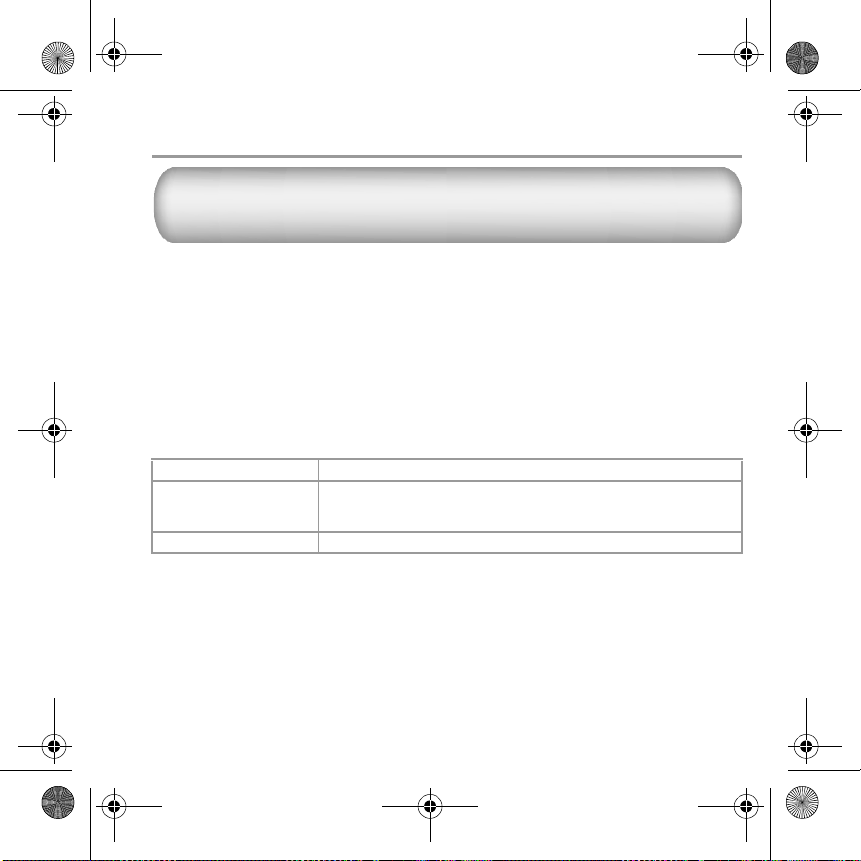
Zen Nano Plus CLE_QS.book Page 25 Tuesday, May 10, 2005 10:48 AM
Pour plus d'informations
Pour résoudre un problème technique, utilisez la Base de connaissances de Creative,
Base de connaissances Creative
disponible 24 heures sur 24. Visitez le site www.creative.com et sélectionnez votre
région/pays.
Enregistrez votre produit !
L’enregistrement de votre produit vous permet de recevoir un service et une assistance
produit adéquats. Vous pouvez enregistrer votre produit lors de l’installation ou à l’adresse
www.creative.com/register.
Veuillez noter que vos droits relatifs à la garantie ne dépendent pas de l’enregistrement du
produit.
Services d’assistance client et garantie
Vous trouverez des informations sur les services d’assistance client, la garantie et autres sur
le CD d’installation et des applications.
Services d’assistance client d:\support\<région>\<langue>\support.chm
Garantie d:\warranty\<région>\<langue>\warranty.chm
Guide de l’utilisateur d:\manual\<langue>\manual.chm
(remplacez d:\ par la lettre de votre lecteur de CD-ROM/DVD-ROM, <région> par la région où vous
vous trouvez et <langue> par la langue du document).
Copyright © 2005 Creative Technology Ltd. Tous d roits réservés. Le logo Creative, Creative MediaSource et Zen sont des
marques commerciales ou des marques déposées de Creative Technology Ltd. aux Etats-Unis et/ou dans d’autres pays.
Microsoft, Windows et le logo Windows sont des marques déposées de Microsoft Corporation. Tous les autres produits
sont des marques commerciales ou des marques déposées de leurs détenteurs respectifs et sont reconnus comme tels.
Toutes les caractéristiques sont sujettes à modification sans préavis. Le contenu réel peut être différent de ce qui est présenté
dans ce guide.
Veuillez conserver votre preuve d’achat pendant la durée de la période de
garantie.
25
Page 28
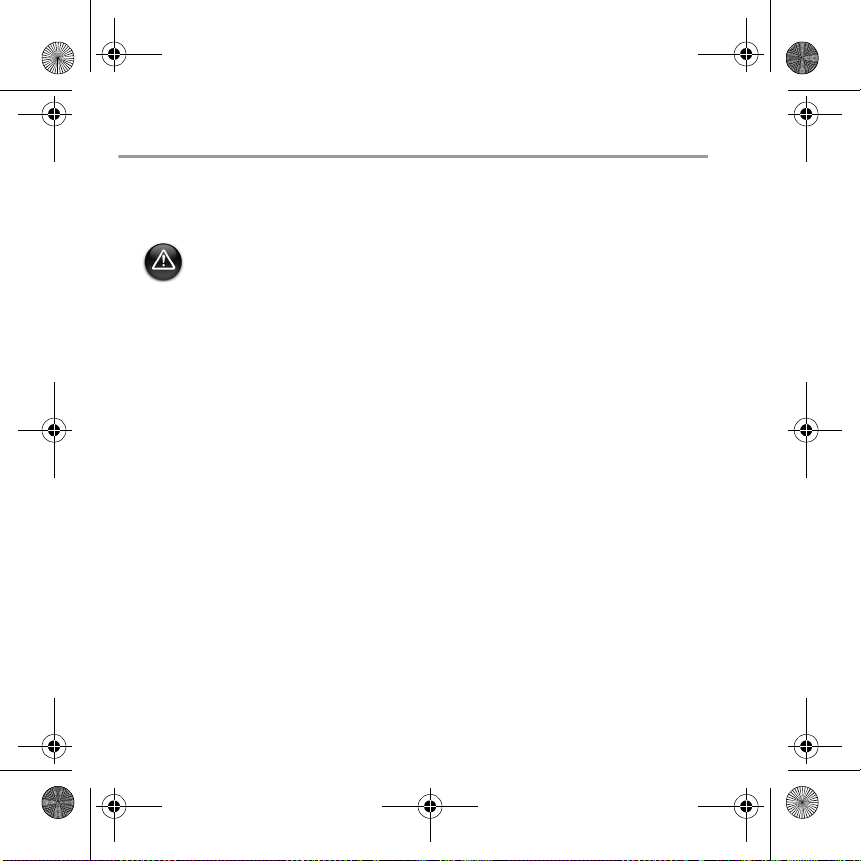
Zen Nano Plus CLE_QS.book Page 26 Tuesday, May 10, 2005 10:48 AM
Informations de sécurité
Consultez les informations suivantes pour utiliser le lecteur en toute sécurité
et réduire les risques de choc électrique, de court-circuit, de dommage,
d’incendie, de lésion auditive ou autres.
Une manipulation incorrecte peut annuler la garantie de votre lecteur.
Pour plus d'informations, lisez la garantie fournie avec le produit.
• Ne démontez pas et ne tentez pas de réparer le lecteur, la pile ou l’adaptateur secteur.
Pour toute réparation, adressez-vous à Creative ou à ses agents de
réparation agréés.
• N’exposez pas le lecteur ou la pile à des températures non comprises entre 0° C et 45° C
(32° F - 113° F).
• Ne percez pas, n’écrasez pas et ne mettez pas feu au lecteur ou à la pile.
• Protégez le lecteur et la batterie des objets fortement magnétiques.
• Ne soumettez pas le lecteur à une force ou un impact excessif.
• N’exposez pas le lecteur ou la pile à l’eau ni à l’humidité.
Si le lecteur est résistant à l’humidité (voir emballage du produit pour plus de détails),
veillez à ne pas l’immerger dans l’eau ni à l’exposer à la pluie.
• N’écoutez pas de musique à volume élevé pendant de longues périodes.
• La pile doit être recyclée ou éliminée correctement. Contactez les agences locales pour
obtenir des informations de recyclage et d’élimination.
• Ne mettez pas d’objets métalliques en contact avec les bornes de la pile.
En cas de fuite, d’odeur nauséabonde, de décoloration ou de déformation pendant la
charge ou l’utilisation, retirez la pile et ne l’utilisez plus. Lavez-vous soigneusement les mains
avant de toucher de la nourriture ou des zones sensibles, par exemple, les yeux.
26
Page 29
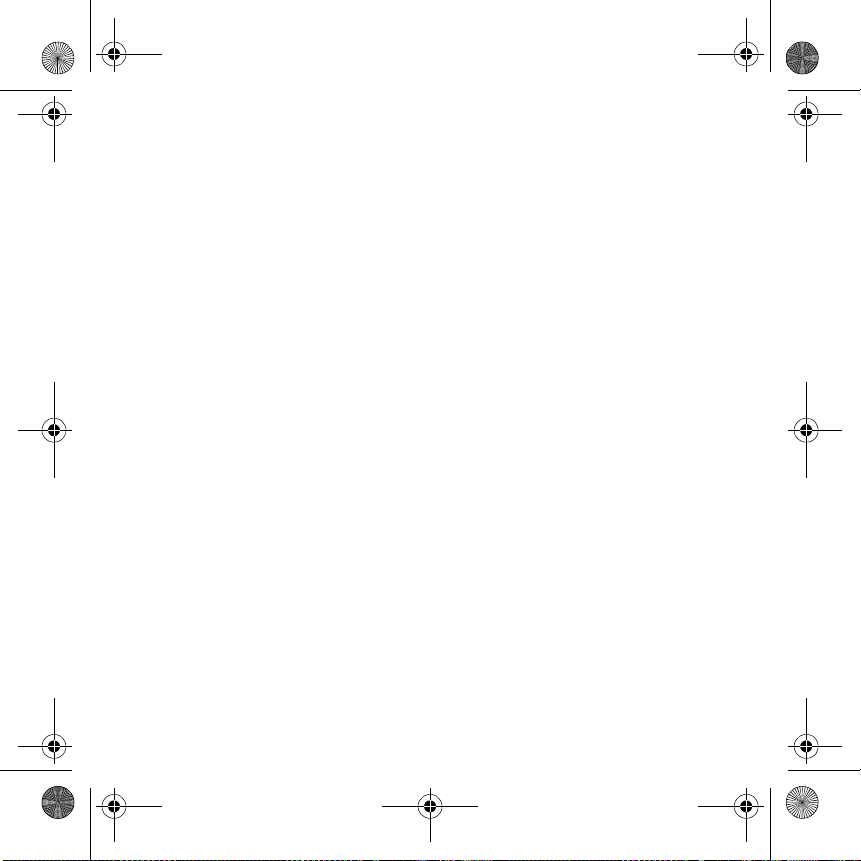
Zen Nano Plus CLE_QS.book Page 27 Tuesday, May 10, 2005 10:48 AM
IMPORTANT- A LIRE AVEC ATTENTION
Ecouter de manière prolongée, à un très haut volume sonore de la musique (au dessus de
80 decibels), au moyen d'un casque ou d'écouteurs, peut entraîner une détérioration
irreversible et définitive de vos facultés auditives. L'usage répété et habituel d'un casque ou
d'écouteurs à un niveau de volume sonore trop élevé peut donner l'impression à
l'utilisateur que le volume sonore émis par l'appareil n'est pas suffisant. L'utilisateur sera
tenté d'augmenter, petit à petit, son réglage habituel, risquant ainsi d'atteindre un niveau
dangereux pour ses oreilles. Afin de protéger votre santé, et vos oreilles, veillez à maintenir
le volume de la sortie casque de votre appareil à un niveau adapté et à interrompre son
utilisation régulièrement et particulièrement si des symptômes, comme des troubles de
l'ouïe, se manifestent.
N'utilisez pas le casque ou les écouteurs pendant la conduite d'une voiture, d'une bicyclette
ou de tout autre véhicule motorisé, afin d'éviter tout accident de le circulation. En outre, il
est interdit dans certains pays d'utiliser un casque ou des écouteurs en conduisant. Il peut
être également dangereux d'écouter à volume élevé tout en marchant, spécialement aux
passages piétons. Soyez toujours extrêment prudent et cessez d'utiliser cet appareil dans
les situations présentant des risques d'accident.
Evitez d'utiliser le casque ou les écouteurs à volume élevé. Les médecins spécialistes de
l'audition déconseillent une écoute continue à volume trop élevé. Si vous percevez un
sifflement dans les oreilles, réduisez le volume ou cessez l'écoute.
Maintenez un volume d'écoute modéré. Vous pourrez ainsi entendre les sons extérieurs et
être attentif aux gens qui vous entourent.
Votre produit Creative accompagné des écouteurs fournis, est conforme à la
règlementation française concernant les baladeurs musicaux (Arrêté du 24 Juillet 1998). Les
caractéristiques techniques de ces écouteurs se trouvent dans le manuel en ligne et/ou sur
le site internet de Creative. Si vous choisissez d'utiliser un autre casque ou d'autres
écouteurs, veuillez vous assurer au préalable que leurs caractéristiques techniques soient
les mêmes.
27
Page 30
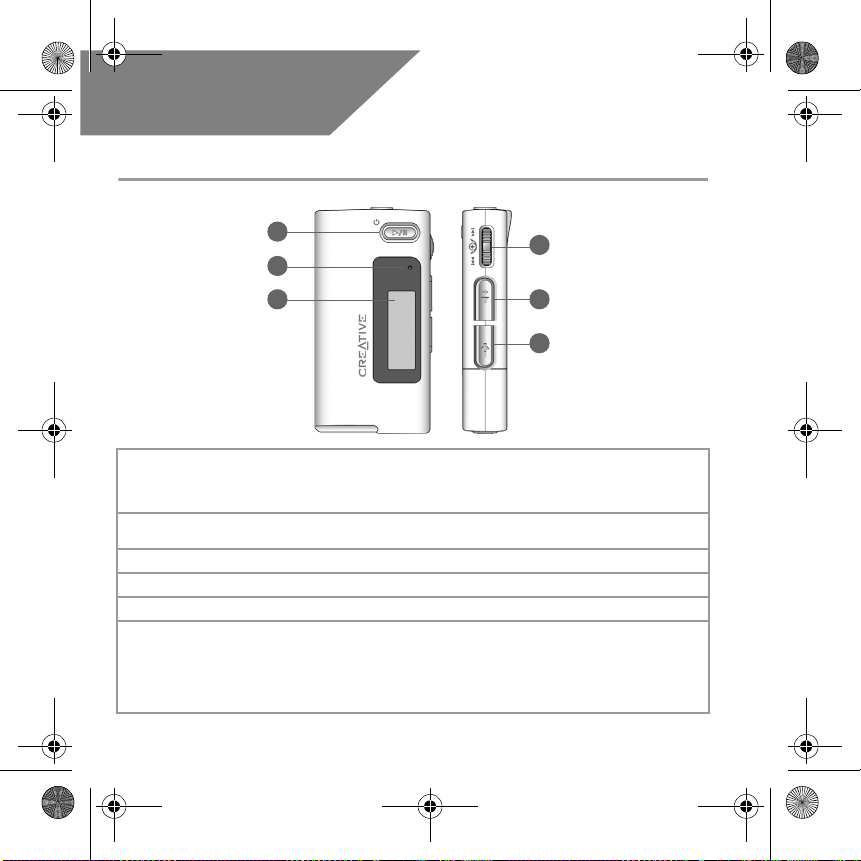
Zen Nano Plus CLE_QS.book Page 28 Tuesday, May 10, 2005 10:48 AM
Deutsch
Der Player auf einen Blick
1. Taste Wiedergabe/
Pause
2. Mikrofon
3. LCD-Display
4. Taste Leiser
5. Taste Lauter
6. Auswahlrad
28
1
2
3
Halten Sie diese Taste gedrückt, um den Player ein- bzw.
auszuschalten.
Wenn Sie die Taste einmal kurz drücken, startet die Wiedergabe.
Durch erneuten Druck können Sie die Wiedergabe anhalten.
Ein integriertes Mikrofon, das Ihnen digitale Sprachaufzeichnungen
ermöglicht.
Zeigt Menüoptionen an.
Drücken Sie diese Taste, um die Lautstärke zu verringern.
Drücken Sie diese Taste, um die Lautstärke zu erhöhen.
Navigieren Sie durch die Menüoptionen, indem Sie das Auswahlrad
drehen, und drücken Sie auf das Auswahlrad, um eine Option
auszuwählen. Diese Aktion wird auch als „Drehauswahl“ bezeichnet.
Während der Wiedergabe können Sie durch Drehen des
Auswahlrades zwischen verschiedenen Titeln wechseln und durch
gleichzeitiges Drücken und Drehen innerhalb eines Titels spulen.
6
5
4
Page 31

Zen Nano Plus CLE_QS.book Page 29 Tuesday, May 10, 2005 10:48 AM
7
7. Kopfhörerbuchse
8. Line In-Buchse
9. USB-Anschluss
8
Schließen Sie den Kopfhörer an diese Buchse an.
An diese Buchse können Sie externe Stereoquellen, wie z. B.
Kassettenplayer, CD-Player und MiniDisc-Player, anschließen.
Beachten Sie, dass es sich nicht um eine digitale (optische) Buchse
handelt.
An diesem Anschluss kann das Gerät über das beiliegende
USB-Kabel mit Ihrem Computer verbunden werden.
9
Verwenden des Auswahlrades
Mithilfe des Auswahlrades können Sie Menüoptionen auswählen. Im Rahmen dieser
Dokumentation wird mit dem Begriff „Drehauswahl“ ein Vorgang bezeichnet, bei dem Sie
mit dem Auswahlrad zunächst zu einer Menüoption navigieren und diese dann durch
Drücken des Auswahlrades auswählen.
1. Durch Drehen des Auswahlrades können Sie auf Ihrem LCD-Display zu den
gewünschten Menüoptionen navigieren, z. B. Wiedergabemodus .
2. Durch Drücken des Auswahlrades können Sie die jeweils markierte Option auswählen.
29
Page 32

Zen Nano Plus CLE_QS.book Page 30 Tuesday, May 10, 2005 10:48 AM
Erste Schritte
Computer konfigurieren
1
1
Schließen Sie den Player erst NACH dem Konfigurieren der Software an den Computer
an.
1. Schalten Sie den Computer ein.
2. Wenn Sie mit Windows XP oder Windows 2000 arbeiten, müssen Sie sich vor dem
Konfigurieren der Software zunächst als Administrator in Windows anmelden. Weitere
Informationen finden Sie in der Onlinehilfe zu Ihrem Betriebssystem.
3. Legen Sie die Installations- und Anwendungs-CD in das CD-ROM/DVD-ROM-Laufwerk
ein. Die CD sollte automatisch starten. Gehen Sie folgendermaßen vor, wenn die CD
nicht startet:
i. Starten Sie Windows Explorer.
ii. Klicken Sie im linken Fensterbereich auf das Symbol Arbeitsplatz.
iii. Klicken Sie mit der rechten Maustaste auf das Symbol des CD-ROM/DVD-ROM-Laufwerks,
und wählen Sie die Option AutoPlay.
4. Folgen Sie den Anweisungen auf dem Bildschirm, um die Installation abzuschließen.
Bei Windows 98 SE müssen Sie während der Installation die Installations-CD für
Windows 98 SE in das CD-ROM/DVD-ROM-Laufwerk einlegen. Legen Sie die
Installations-CD in das Laufwerk ein, und klicken Sie auf OK. Haben Sie beim Kauf Ihres
Computers anstelle der Installations-CD für Windows 98 SE eine
Wiederherstellungs-CD erhalten, dann sind die erforderlichen Windows-Dateien
eventuell schon unter C:\WINDOWS\OPTIONS\CABS abgelegt (ersetzen Sie c:\
durch den entsprechenden Buc hstaben für die Festplatte).
5. Starten Sie den Computer neu, wenn Sie dazu aufgefordert werden.
30
Page 33

Zen Nano Plus CLE_QS.book Page 31 Tuesday, May 10, 2005 10:48 AM
Batterie einlegen
2
2
Verwenden Sie eine AAA-Alkalibatterie für den Player.
Wenn Sie den Player zum ersten Mal einschalten, wird das Menü zunächst in englischer
Sprache angezeigt.
So ändern Sie die Sprache
1. Drücken Sie auf das Auswahlrad. Daraufhin wird das Hauptmenü angezeigt.
2. Wählen Sie durch Drehauswahl die Option Settings aus.
3. Wählen Sie durch Drehauswahl die Option Language aus.
4. Wählen Sie durch Drehauswahl die gewünschte Sprache aus.
31
Page 34

Zen Nano Plus CLE_QS.book Page 32 Tuesday, May 10, 2005 10:48 AM
Musik übertragen
3
3
1. Öffnen Sie die Abdeckung des USB-Anschlusses Ihres Players.
2. Schließen Sie den Player über das im Lieferumfang enthaltene USB-Kabel an den
USB-Anschluss Ihres Computers an.
Betätigen Sie keine der Player-Tasten, während der Player am Computer angeschlossen
ist.
Der USB-Anschluss
kann sich auf der
Vorder- oder
Rückseite bzw. an
der Seite des
Computers
befinden.
3. Starten Sie Windows Explorer auf Ihrem Computer.
Der Player wird in Windows Explorer als Wechseldatenträger erkannt.
32
Page 35

Zen Nano Plus CLE_QS.book Page 33 Tuesday, May 10, 2005 10:48 AM
4. Übertragen Sie Audiodateien (MP3 oder WMA) per Drag & Drop auf den Player.
Sie können Datendateien auch mithilfe von Windows Explorer übertragen. Weitere
Informationen zum Verwenden von Windows Explorer finden Sie in der dazugehörigen
Onlinehilfe.
5. Für das anspruchsvollere Verwalten von Titeln können Sie Creative Zen Nano Plus
Media Explorer oder Creative MediaSource Player/Organizer verwenden. Creative
MediaSource Player/Organizer ist ein digitales Musikzentrum zum Wiedergeben,
Erstellen, Organisieren und Übertragen digitaler Musik. Zum Starten der Software
doppelklicken Sie auf Ihrem Desktop auf das Symbol Creative MediaSource Player/
Organizer .
Weitere Informationen zum Verwenden von Creative MediaSource Player/Organizer
finden Sie in der dazugehörigen Onlinehilfe.
WMA-Dateien mit DRM-Schutz (Digital Rights Management) können nicht mithilfe von
Windows Explorer auf den Player kopiert werden. Dies ist nur mit Anwendungen
möglich, die diese Technologie unterstützen, wie z. B. Creative Zen Nano Plus Media
Explorer, Creative MediaSource Player/Organizer oder Windows Media Player.
33
Page 36

Zen Nano Plus CLE_QS.book Page 34 Tuesday, May 10, 2005 10:48 AM
Player vom Computer trennen
4
4
Bevor Sie den Player vom Computer trennen, verwenden Sie das
Windows-Auswurf-Symbol oder das Symbol Hardware sicher trennen in der
Taskleiste, um den Player sicher zu trennen. Andernfalls kann es zu Funktionsstörungen
kommen. Führen Sie die nachfolgenden Schritte aus, um Ihren Player sicher zu trennen.
So halten Sie den Player unter Windows XP, Windows 2000 oder Windows Me an:
Klicken Sie in der Taskleiste auf das Symbol Hardware sicher entfernen , klicken Sie
dann auf USB-Massenspeichergerät sicher entfernen, und trennen Sie den Player
nach Aufforderung vom Computer.
So halten Sie den Player unter Windows 98 SE an: Klicken Sie in Windows Explorer
mit der rechten Maustaste auf das Symbol Wechseldatenträger, wählen Sie die Option
Auswerfen, und trennen Sie den Player bei Aufforderung vom Computer.
34
Stellen Sie sicher, dass das unten dargestellte Piktogramm auf dem
LCD-Bildschirm mindestens 5 Sekunden lang angezeigt wird,
bevor Sie Ihren Player vom Computer trennen.
Page 37

Zen Nano Plus CLE_QS.book Page 35 Tuesday, May 10, 2005 10:48 AM
Musik wiedergeben
5
5
1. Halten Sie die Taste Wiedergabe/Pause gedrückt, bis der Player eingeschaltet
wird.
Daraufhin werden nacheinander das CREATIVE-Logo und das Zen Nano Plus-Logo auf
dem Display angezeigt. Bei Musik, die in Ihrem Player gespeichert ist, wird die
Wiedergabe automatisch gestartet. Um Ihnen einen schnellen Einstieg zu ermöglichen,
ist im Player bereits eine Audioauswahl gespeichert.
2. Zum Regeln der Lautstärke drücken Sie die Taste Lauter bzw. Leiser.
3. Wenn Sie den Player nicht mehr verwenden, halten Sie die Taste Wiedergabe/Pause
gedrückt, bis die Meldung Schalte ab... nicht mehr angezeigt wird.
• Denken Sie daran, die Lautstärke auf einen moderaten Pegel einzustellen. Das Hören
von überlauter Musik kann zu Beeinträchtigungen des Hörvermögens führen.
• Aus Sicherheitsgründen ist es nicht gestattet, beim Autofahren, Fahrradfahren oder
bei anderen Tätigkeiten, die Ihre volle Konzentration erfordern, Kopfhörer zu tragen.
Wie bei allen Speichermedien auf der Basis digitaler Medien müssen die Daten
regelmäßig gesichert werden. Es wird dringend empfohlen, die in der vorliegenden
Dokumentation beschriebenen Vorsichtsmaßnahmen zu beachten und darüber hinaus die
im Player gespeicherten Daten regelmäßig zu sichern. Creative übernimmt in keinem Fall
die Haftung für indirekte, zufällig entstandene, spezielle Schäden oder Folgeschäden, die
einer Person durch Fahrlässigkeit seitens Creative entstanden sind. Des Weiteren haftet
Creative nicht für Gewinnverlust, entgangene Gewinne und Einnahmen oder
Datenverlust, die durch dieses Gerät entstanden oder mit ihm verbunden sind, und zwar
auch dann nicht, wenn Creative von der Möglichkeit solcher Schäden in Kenntnis gesetzt
wurde. In keinem Fall übersteigt die Haftung von Creative für Schäden die von Ihnen für
das Gerät entrichtete Kaufsumme, und zwar unabhängig von der Art des Anspruchs. In
einigen Ländern/Staaten ist die Einschränkung oder der Haftungsausschluss für zufällig
entstandene Schäden oder Folgeschäden nicht zulässig, daher treffen diese
möglicherweise nicht auf Sie zu.
35
Page 38

Zen Nano Plus CLE_QS.book Page 36 Tuesday, May 10, 2005 10:48 AM
Einige Grundfunktionen
Musiktitel wiedergeben
1. Drücken Sie auf das Auswahlrad. Daraufhin wird das Hauptmenü angezeigt.
2. Wählen Sie durch Drehauswahl die Option Titel aus.
3. Navigieren Sie zu einem Titel, der wiedergegeben werden soll, und drücken Sie dann
die Taste Wiedergabe/Pause .
UKW-Radioempfang
Die Standard-FM-Region des Players ist International .
Sie können automatisch nach allen verfügbaren Radiosendern suchen und bis zu 32
Radiopresets speichern.
1. Schließen Sie den Kopfhörer an die Kopfhörerbuchse an.
2. Drücken Sie auf das Auswahlrad. Daraufhin wird das Hauptmenü angezeigt.
3. Wählen Sie durch Drehauswahl die Option FM-Radio aus.
4. Drücken Sie auf das Auswahlrad, und wählen Sie durch Drehauswahl die Option
Autom. Suchlauf aus. Der Player startet daraufhin einen Suchlauf und speichert
alle Radiosender, die er empfangen kann. Am Ende des automatischen Suchlaufs
speichert der Player alle Sender automatisch als Presets und stellt das Radio auf den
ersten Presetsender ein.
5. Drehen Sie am Auswahlrad, um den gewünschten Presetsender auszuwählen.
36
Page 39

Zen Nano Plus CLE_QS.book Page 37 Tuesday, May 10, 2005 10:48 AM
MP3-Encoding
Anstatt Musiktitel erst auf Ihren Computer auszulesen und dann auf den Player zu
übertragen, können Sie sie auch direkt auf Ihrem Player auslesen bzw. codieren.
1. Verbinden Sie die Line In-Buchse Ihres Players über das mitgelieferte Stereokabel mit
dem Line Out-Ausgang einer externen Stereoquelle, wie z. B. einem CD- oder
MiniDisc-Player.
2. Drücken Sie auf das Auswahlrad. Daraufhin wird das Hauptmenü angezeigt.
3. Wählen Sie durch Drehauswahl die Option MP3-Encoding aus.
4. Drücken Sie die Taste Wiedergabe/Pause , um mit der Codierung zu beginnen.
Auf dem LCD-Display wird eine Fortschrittsleiste angezeigt, und die Codierung
beginnt.
5. Starten Sie an Ihrer externen Stereoquelle die Wiedergabe des gewünschten Titels.
6. Drücken Sie die Taste Wiedergabe/Pause , um die Codierung zu beenden.
Die codierten Titel werden fortlaufend nummeriert. So erhält der erste codierte Titel
die Bezeichnung EN001, der zweite EN002, der dritte EN003 und immer so weiter.
Player sperren
Beim Sperren werden mit Ausnahme des Auswahlrades alle Tasten am Player deaktiviert.
Sperren Sie Ihren Player, um zu vermeiden, dass Tasten versehentlich gedrückt werden.
1. Drücken Sie auf das Auswahlrad. Daraufhin wird das Hauptmenü angezeigt.
2. Wählen Sie durch Drehauswahl die Option Tasten sperren aus.
Das Symbol wird in der rechten oberen Ecke des LCD-Displays angezeigt.
3. Um die Playersperre wieder aufzuheben, drücken Sie eine beliebige Taste, und wählen
Sie durch Drehauswahl die Option Tasten freigeben aus.
Weitere Informationen finden Sie im Benutzerhandbuch auf der Installations-CD.
Wechseln Sie zu d:\manual\<Sprache>\manual.chm. (Ersetzen Sie d:\ durch den
Laufwerksbuchstaben Ihres CD-ROM/DVD-ROM-Laufwerks und <Sprache> durch die Sprache des
Dokuments.)
37
Page 40

Zen Nano Plus CLE_QS.book Page 38 Tuesday, May 10, 2005 10:48 AM
Häufig gestellte Fragen
Kann der Player als tragbares Datenspeichergerät verwendet werden?
Ja. Datendateien können mit Creative Zen Nano Plus Media Explorer oder Windows
Explorer übertragen werden.
Warum werden manche Titel übersprungen?
Mit dem Player können nur bestimmte Medienformate (MP3- und WMA-Dateien)
wiedergegeben werden. Andere Medienformate werden übersprungen.
Warum werden einige Dateien/Titel beim Übertragen zum Player beschädigt?
Möglicherweise wurde der Übertragungsvorgang unterbrochen. Bevor Sie den Player vom
Computer trennen, müssen Sie ihn erst anhalten. Weitere Informationen zum Anhalten des
Players finden Sie unter „Player vom Computer trennen“ auf Seite 36.
Können WMA-Dateien mit DRM-Schutz auf dem Player wiedergegeben
werden?
Ja, das ist möglich. Übertragen Sie WMA-Dateien mit DRM-Schutz mithilfe von Creative
Zen Nano Plus Media Explorer oder Creative MediaSource Player/Organizer.
Wo erhalte ich offizielle Informationen zu allen Zen-Produkten?
Aktualisierungen und Downloads zu allen Zen-Produkten sowie MP3-Playern und Zubehör
von Creative finden Sie unter www.creative.com.
38
Page 41

Zen Nano Plus CLE_QS.book Page 39 Tuesday, May 10, 2005 10:48 AM
Weitere Informationen
Mit der rund um die Uhr verfügbaren Knowledge Base von Creative lassen sich zahlreiche
Creative Knowledge Base
technische Fragen und Probleme in Selbsthilfe klären. Besuchen Sie unsere Website unter
www.creative.com, und wählen Sie Ihre Region.
Registrieren Sie Ihr Produkt!
Durch die Registrierung Ihres Produkts sichern Sie sich den Anspruch auf angemessenen
Service und Produktsupport. Sie können Ihr Produkt entweder im Zuge der Installation
oder zu einem späteren Zeitpunkt unter www.creative.com/register registrieren.
Die Garantierechte sind nicht von einer Produktregistrierung abhängig.
Kundensupport und Garantie
Hinweise zum Kundensupport, zur Garantie und andere Informationen finden Sie auf
Installations- und Anwendungs-CD.
Kundensupport d:\support\<Region>\<Sprache>\support.chm
Garantie d:\warranty\<Region>\<Sprache>\warranty.chm
Benutzerhandbuch d:\manual\<Sprache>\manual.chm
(Ersetzen Sie d:\ durch den Laufwerksbuchstaben Ihres CD-ROM/DVD-ROM-Laufwerks, <Region>
durch die Region, in der Sie sich befinden, und <Sprache> durch die gewünschte Dokumentsprache.)
Copyright © 2005, Creative Technology Ltd. Alle Rechte vorbehalten. Das Creative-Logo, Zen und Creative MediaSource
sind Marken oder eingetragene Marken von Creative Technology Ltd. in den USA und/oder anderen Ländern. Microsoft,
Windows und das Windows-Logo sind eingetragene Marken der Microsoft Corporation. Alle anderen Produkte sind Marken
oder eingetragene Marken der jeweiligen Eigentümer und werden hiermit als solche anerkannt. Alle Spezifikationen können
ohne Vorankündigung geändert werden. Die Inhalte können geringfügig von den Abbildungen abweichen.
Bewahren Sie den Kaufbeleg bis zum Ablauf des Garantiezeitraums auf.
39
Page 42

Zen Nano Plus CLE_QS.book Page 40 Tuesday, May 10, 2005 10:48 AM
Sicherheitsinformationen
Beachten Sie die folgenden Hinweise, um Ihren Player vor Beschädigungen zu
schützen und die Gefahr von elektrischen Schlägen, Kurzschlüssen, Feuer,
Hörschäden sowie weitere Risiken zu vermeiden.
Eine unsachgemäße Bedienung kann zum Verlust Ihrer Garantieansprüche führen.
Weitere Informationen enthält die zum Lieferumfang des Produkts gehörende
Garantieerklärung.
• Öffnen Sie den Player nicht, und versuchen Sie nicht, den Player, die Batterie oder das
Netzteil zu reparieren.
Wenden Sie sich mit allen Reparaturenanfragen an Creative oder einen
autorisierten Reparaturdienst.
• Setzen Sie den Player bzw. die Batterie keinen Temperaturen unter 0°C und über 45°C
aus. (32°F bis 113°F).
• Wirken Sie nicht mit spitzen oder stumpfen Gegenständen auf den Player bzw. die
Batterie ein, und vermeiden Sie die Nähe von Feuer.
• Halten Sie den Player bzw. die Batterie von Objekten mit starker magnetischer Strahlung
fern.
• Setzen Sie den Player keinen starken Stößen oder Erschütterungen aus.
• Vermeiden Sie, dass der Player bzw. die Batterie mit Wasser oder Feuchtigkeit in Kontakt
kommen.
Achten Sie darauf, dass wenn der Player feuchtigkeitsbeständig ist (Details finden Sie auf
der Verpackung), Sie ihn nicht in Wasser eintauchen bzw. Regen aussetzen.
• Hören Sie nicht längere Zeit mit hoher Lautstärke Musik.
• Die Batterie muss ordnungsgemäß recycelt bzw. abgegeben werden. Informationen zum
Recycling sowie zur Abgabe erhalten Sie von den zuständigen lokalen Stellen.
• Vermeiden Sie, dass metallische Objekte mit den Batterieanschlüssen in Kontakt
kommen.
Wenn die Batterie bei Gebrauch oder beim Laden undicht wird, Geruch, Verfärbungen
oder Deformationen auftreten, entfernen Sie sie, und verwenden Sie sie nicht mehr.
Reinigen Sie Ihre Hände gründlich, bevor Sie Lebensmittel oder empfindliche
Körperbereiche (z. B. Ihre Augen) berühren.
40
Page 43

Zen Nano Plus CLE_QS.book Page 41 Tuesday, May 10, 2005 10:48 AM
Aspetto del lettore
Italiano
1
2
3
1. Pulsante Riproduci/Pausa
2. Microfono
3. Schermo LCD
4. Pulsante Riduzione
volume
5. Pulsante Aumento volume
6. Scroller
6
5
4
Tenere premuto questo pulsante per accendere e spegnere il
lettore.
Premere una volta per avviare la riproduzione dei brani; premere
nuovamente per sospendere la riproduzione.
Microfono incorporato che consente di effettuare registrazioni
vocali digitali.
Visualizza le opzioni di menu.
Premere per abbassare il volume.
Premere per alzare il volume.
Ruotare lo scroller per scorrere le opzioni di menu, quindi
premerlo per selezionarle. Questa operazione viene anche
chiamata "scorrimento e selezione".
Durante la riproduzione, ruotare lo scroller per passare da un
brano all'altro, oppure ruotare e tenere premuto lo scroller per
spostarsi all'interno di un brano.
41
Page 44

Zen Nano Plus CLE_QS.book Page 42 Tuesday, May 10, 2005 10:48 AM
7
7. Jack cuffie
8. Jack Line In
9. Porta USB
8
Collegare le cuffie al jack.
Collegare al jack le fonti stereo esterne, quali registratori di
cassette, lettori CD e MiniDisc. Si tenga presente che non si
tratta di un jack di ingresso digitale (ottico).
Collegare il computer alla porta mediante il cavo USB fornito in
dotazione.
9
Utilizzo dello scroller
È possibile utilizzare lo scroller per selezionare le opzioni di menu. L'espressione "Scorrere
e selezionare" viene usata per indicare l'utilizzo dello scroller per scorrere le opzioni di
menu e selezionarle tramite la pressione dello scroller.
1. Ruotare lo scroller per scorrere le opzioni di menu sullo schermo LCD fino ad
evidenziare l'opzione desiderata, ad esempio Modo esecuz. .
2. Premere lo scroller per selezionare questa opzione di menu.
42
Page 45

Zen Nano Plus CLE_QS.book Page 43 Tuesday, May 10, 2005 10:48 AM
Guida introduttiva
Impostazione del computer
1
1
NON collegare il lettore al computer prima di aver installato il software.
1. Accendere il computer.
2. Nei sistemi operativi Windows XP o Windows 2000, è necessario accedere a
Windows come amministratore prima di poter installare il software. Per ulteriori
informazioni, consultare la Guida in linea del proprio sistema operativo.
3. Inserire il CD di installazione e delle applicazioni nell'unità CD-ROM/DVD-ROM. Il CD
dovrebbe avviarsi automaticamente. In caso contrario, eseguire la procedura riportata
di seguito:
i. Avviare Esplora risorse.
ii. Nel riquadro sinistro, fare clic sull'icona Risorse del computer.
iii. Fare clic con il pulsante destro del mouse sull'icona dell'unità CD-ROM/DVD-ROM, quindi fare
clic su AutoPlay.
4. Per completare l'installazione, seguire le istruzioni visualizzate sullo schermo.
Durante il processo di installazione, verrà richiesto agli utenti che utilizzano Windows
98 SE di inserire il CD di installazione di Windows 98 SE nell’unità CD-ROM/DVD-ROM.
Inserire il CD di installazione nell’unità CD-ROM/DVD-ROM, quindi fare clic sul pulsante
OK. Se non si è ricevuto un CD di installazione di Windows 98 SE unitamente al sistema
operativo, ma si dispone di un Disco di Ripristino, si possono trovare i file di Windows
necessari in c:\windows\opzioni\cabs (sostituire c:\ con la lettera corrispondente a quella
dell’unità disco rigido).
5. Se richiesto, riavviare il computer.
43
Page 46

Zen Nano Plus CLE_QS.book Page 44 Tuesday, May 10, 2005 10:48 AM
Inserimento della batteria
2
2
Utilizzare una batteria alcalina di tipo AAA per il proprio lettore.
Quando si accende il lettore per la prima volta, viene visualizzato il menu in inglese.
Per modificare la lingua
1. Premere lo scroller. Viene visualizzato il menu principale.
2. Scorrere e selezionare l'opzione Settings .
3. Scorrere e selezionare l'opzione Language .
4. Scorrere e selezionare la lingua desiderata.
44
Page 47

Zen Nano Plus CLE_QS.book Page 45 Tuesday, May 10, 2005 10:48 AM
Trasferimento di musica
3
3
1. Sollevare la protezione in gomma della porta USB del lettore.
2. Collegare il lettore alla porta USB del computer mediante il cavo USB in dotazione.
Non premere i pulsanti del lettore durante il collegamento al computer.
La porta USB può
essere collocata sul
pannello anteriore,
posteriore o laterale
del computer.
3. Avviare Esplora risorse sul computer.
Il lettore viene riconosciuto come disco rimovibile in Esplora risorse.
45
Page 48

Zen Nano Plus CLE_QS.book Page 46 Tuesday, May 10, 2005 10:48 AM
4. Trasferire i file audio (MP3 o WMA) nel lettore mediante l'operazione di trascinamento
della selezione.
È anche possibile traferire file di dati utilizzando Esplora risorse. Per ulteriori
informazioni sull'utilizzo di Esplora risorse, consultare la relativa Guida in linea.
5. Per operazioni più avanzate di gestione delle canzoni, è possibile utilizzare Creative
Zen Nano Plus Media Explorer o il Lettore/Organizer Creative MediaSource. Il
Lettore/Organizer Creative MediaSource funziona da unità centrale per riprodurre,
creare, organizzare e trasferire musica digitale. Per avviare il Lettore/Organizer
Creative MediaSource, fare doppio clic sull'icona Lettore/Organizer Creative
MediaSource sul desktop.
Per ulteriori informazioni sull'utilizzo del Lettore/Organizer Creative MediaSource,
consultare la relativa Guida in linea.
I file WMA con DRM (Digital Rights Management) non possono essere copiati sul lettore
tramite Esplora risorse, ma solo tramite applicazioni che supportano tale tecnologia,
quali Creative Zen Nano Plus Media Explorer, Lettore/Organizer Creative MediaSource
o Windows Media Player.
46
Page 49

Zen Nano Plus CLE_QS.book Page 47 Tuesday, May 10, 2005 10:48 AM
Scollegamento del lettore
4
4
Prima di scollegare il lettore dal computer, servirsi dell'icona Rimuovi di Windows o
Rimozione sicura dell'hardware, sulla barra delle applicazioni, per scollegare il lettore
in tutta sicurezza. In caso contrario, il lettore potrebbe non funzionare correttamente. Per
scollegare adeguatamente il lettore, procedere come indicato di seguito.
Per arrestare il lettore in Windows 2000, Windows ME o Windows XP: Sulla barra
delle applicazioni, fare clic sull'icona Rimozione sicura dell'hardware, quindi fare clic su
Rimozione sicura Periferica di archiviazione di massa USB; infine scollegare il
lettore quando viene richiesto.
Per arrestare il lettore in Windows 98 SE: In Esplora risorse, fare clic con il pulsante
destro del mouse sull'icona Disco rimovibile, quindi selezionare l'opzione Espelli e
scollegare il lettore quando viene richiesto.
Prima di scollegare il lettore, assicurarsi che il seguente
diagramma di stato venga visualizzato per almeno cinque secondi
sullo schermo LCD.
47
Page 50

Zen Nano Plus CLE_QS.book Page 48 Tuesday, May 10, 2005 10:48 AM
Riproduzione di musica
5
5
1. Tenere premuto il pulsante Riproduci/Pausa fino all'accensione del lettore.
Sullo schermo LCD viene visualizzato il logo CREATIVE, seguito dal logo Zen Nano
Plus. La riproduzione della musica memorizzata nel lettore viene avviata
automaticamente. Si noti che il lettore è dotato di musica precaricata per consentire
un immediato utilizzo.
2. Premere i pulsanti Aumento volume e Riduzione volume per regolare il volume.
3. Dopo aver finito di utilizzare il lettore, tenere premuto il pulsante Riproduci/Pausa
finché il messaggio Spegnimento non è più visualizzato.
• Mantenere sempre il volume a un livello moderato. L'ascolto di musica a un volume
troppo alto può danneggiare l'udito.
• Per la propria sicurezza e quella degli altri, non utilizzare cuffie mentre si guida, si va in
bicicletta o si praticano altre attività che necessitano di un'attenzione totale.
Come per tutti i dispositivi di memorizzazione basati su supporto digitale, si consiglia di
eseguire regolarmente il backup dei dati. Si raccomanda di attenersi scrupolosamente alle
precauzioni d'uso riportate in questo documento e di eseguire regolarmente il backup
dei dati memorizzati sul lettore. In nessun caso Creative potrà essere ritenuta
responsabile per danni a persone indiretti, incidentali, speciali o consequenziali causati
dalla negligenza di Creative stessa o per perdite di profitto, di denaro, di introiti o di dati
conseguenti all'uso del presente dispositivo, anche se Creative è stata messa a
conoscenza di tale possibilità. In nessun caso, la responsabilità di Creative o i danni
arrecati all'utente o a qualsiasi altra persona potranno superare l'importo pagato per
l'acquisto del prodotto, a prescindere dalla forma della richiesta di risarcimento. Alcuni
paesi/stati non consentono limitazioni o esclusioni di responsabilità per danni incidentali
o consequenziali, di conseguenza, è possibile che le limitazioni di cui sopra non siano
applicabili.
48
Page 51

Zen Nano Plus CLE_QS.book Page 49 Tuesday, May 10, 2005 10:48 AM
Funzioni di base
Riproduzione di musica
1. Premere lo scroller. Viene visualizzato il menu principale.
2. Scorrere e selezionare l'opzione Musica .
3. Scorrere fino al brano che si desidera riprodurre e premere il pulsante Riproduci/
Pausa .
Ascolto della radio FM
La regione FM predefinita del lettore è quella Internazionale .
È possibile eseguire la scansione automatica di tutte le stazioni radio disponibili e salvare
fino a 32 stazioni come preset.
1. Collegare le cuffie all'apposito jack.
2. Premere lo scroller. Viene visualizzato il menu principale.
3. Scorrere e selezionare l'opzione Radio FM .
4. Premere lo scroller, quindi scorrere e selezionare l'opzione Autoscan . Il lettore
esegue la scansione e memorizzazione di tutte le stazioni radio che è in grado di
ricevere. Al termine dell'autoscan, tutte le stazioni vengono salvate automaticamente
come preset e sintonizzate nel primo preset.
5. Ruotare lo scroller per selezionare la stazione preset desiderata.
49
Page 52

Zen Nano Plus CLE_QS.book Page 50 Tuesday, May 10, 2005 10:48 AM
Codifica MP3
È possibile codificare o copiare musica direttamente nel lettore anziché copiarla prima nel
computer e poi trasferirla nel lettore.
1. Collegare il jack Line In del lettore all'uscita di linea di un'origine audio esterna, ad
esempio un lettore CD o MiniDisc, utilizzando il cavo Stereo in dotazione.
2. Premere lo scroller. Viene visualizzato il menu principale.
3. Scorrere e selezionare l'opzione Codifica MP3 .
4. Premere il pulsante Riproduci/Pausa per avviare la codifica. Sullo schermo
LCD viene visualizzato un indicatore di stato della codifica e la codifica viene avviata.
5. Sull'origine stereo esterna, iniziare a riprodurre la canzone che si desidera codificare.
6. Premere il pulsante Riproduci/Pausa per terminare la codifica.
Al primo brano codificato viene assegnato il nome EN0001, al secondo EN0002, al
terzo EN0003 e così via.
Blocco del lettore
Il blocco disabilita tutti i pulsanti del lettore ad eccezione dello scroller. Bloccare il lettore
quando si desidera evitare che i pulsanti vengano premuti accidentalmente.
1. Premere lo scroller. Viene visualizzato il menu principale.
2. Scorrere e selezionare l'opzione Blocca .
L'icona appare nell'angolo superiore destro dello schermo LCD.
3. Per sbloccare il lettore, premere un pulsante qualsiasi e scorrere e selezionare l'
opzione Sblocca .
Per ulteriori informazioni, consultare il Manuale dell'utente contenuto nel CD di installazione.
Accedere a d:\manual\<lingua>\manual.chm (sostituire d:\ con la lettera corrispondente a quella
dell'unità CD-ROM/DVD-ROM e <lingua> con la lingua del documento).
50
Page 53

Zen Nano Plus CLE_QS.book Page 51 Tuesday, May 10, 2005 10:48 AM
Domande frequenti
È possibile usare il lettore come periferica portatile di archiviazione dei dati?
Sì, è possibile. È anche possibile trasferire file di dati utilizzando Creative Zen Nano Plus
Media Explorer o Esplora risorse.
Perché il lettore salta determinati brani?
Il lettore è in grado di riprodurre solo formati multimediali validi (file MP3 e WMA). Gli
altri tipi di formati multimediali vengono ignorati.
Perché alcuni file o brani vengono danneggiati se trasferiti nel lettore?
Il trasferimento potrebbe essere stato interrotto. Arrestare il lettore prima di scollegarlo
dal computer. Per ulteriori informazioni sull'arresto del lettore, vedere “Scollegamento del
lettore" a pagina 49.
È possibile riprodurre file WMA protetti da DRM sul lettore?
Sì. I file WMA protetti da DRM possono essere trasferiti sul lettore utilizzando Creative
Zen Nano Plus Media Explorer o il Lettore/Organizer Creative MediaSource.
Dove si possono trovare informazioni ufficiali su tutti i prodotti Zen?
Il sito www.creative.com contiene informazioni sugli aggiornamenti e sui componenti
scaricabili per tutti i prodotti Zen, i lettori MP3 e gli accessori Creative.
51
Page 54

Zen Nano Plus CLE_QS.book Page 52 Tuesday, May 10, 2005 10:48 AM
Ulteriori informazioni
Per trovare risposte alle proprie domande e risolvere problemi tecnici, è disponibile la
Creative Knowledge Base
Knowledge Base, consultabile 24 ore su 24. Accedere al sito www.creative.com e
selezionare la propria area geografica.
Registrazione del prodotto
La registrazione del prodotto consente di ricevere un più adeguato servizio di assistenza e
di supporto tecnico al prodotto. È possibile registrare il prodotto durante l'installazione,
oppure all'indirizzo www.creative.com/register.
Si noti che la garanzia non dipende dalla registrazione del prodotto.
Servizio di supporto e garanzia
Il CD di installazione e delle applicazioni contiene informazioni sul servizio di assistenza
clienti, sulla garanzia e su altri argomenti.
Servizi di assistenza clienti d:\support\<regione>\<lingua>\support.chm
Garanzia d:\warranty\<regione>\<lingua>\warranty.chm
Manuale dell'utente d:\manual\<lingua>\manual.chm
(dove d:\ rappresenta la lettera dell'unità CD-ROM/DVD-ROM, <regione> l'area geografica dell'utente
e <lingua> la lingua in cui è scritto il documento).
Copyright © 2005 Creative Technology Ltd. Tutti i diritti riservati. Il logo Creative, Zen e Creative MediaSource sono marchi
o marchi registrati di Creative Technology Ltd. negli Stati Uniti e/o in altri paesi. Microsoft, Windows e il logo Windows
sono marchi registrati di Microsoft Corporation. Tutti gli altri prodotti e marchi sono marchi registrati dei rispettivi proprietari
e sono riconosciuti come tali. Tutte le specifiche sono soggette a modifica senza preavviso. Il contenuto del prodotto può
variare leggermente da quanto raffigurato nel presente documento.
Conservare la prova di acquisto del prodotto durante tutto il periodo di
validità della garanzia.
52
Page 55

Zen Nano Plus CLE_QS.book Page 53 Tuesday, May 10, 2005 10:48 AM
Informazioni di sicurezza
Fare riferimento alle informazioni seguenti per l'utilizzo sicuro del lettore e per
evitare scosse elettriche, corti circuiti, danni vari, incendi, danni all'udito e altri
pericoli.
Un uso non corretto potrebbe invalidare la garanzia del lettore.
Per ulteriori informazioni, leggere la garanzia allegata al prodotto.
• Non smontare o tentare di riparare da soli il lettore, la batteria o l'alimentatore.
Per tutti gli interventi di assistenza, rivolgersi a Creative o a tecnici
autorizzati.
• Non esporre il lettore o la batteria a temperature inferiori a 0°C o superiori a 45°C.
(da 32°F a 113°F).
• Non perforare, rompere o incendiare il lettore o la batteria.
• Tenere il lettore o la batteria lontano da oggetti altamente magnetici.
• Non sottoporre il lettore a forti pressioni o urti violenti.
• Non bagnare il lettore o la batteria e non esporli all'umidità.
Se il lettore è resistente all'umidità (a tale proposito consultare le informazioni riportate
sulla confezione del prodotto), fare attenzione a non immergerlo nell'acqua o esporlo
alla pioggia.
• Non ascoltare musica ad alto volume per periodi di tempo prolungati.
• La batteria deve essere riciclata o smaltita in modo adeguato. Per informazioni sul
riciclaggio e lo smaltimento contattare le autorità locali.
• Evitare che i poli della batteria entrino in contatto con oggetti metallici.
Se durante l'uso o il caricamento della batteria si verificassero perdite, cattivo odore,
decolorazione o deformazioni, rimuovere la batteria e non riutilizzarla. Lavarsi
accuratamente le mani prima di toccare cibi o parti delicate del corpo, ad esempio gli occhi.
53
Page 56

Zen Nano Plus CLE_QS.book Page 54 Tuesday, May 10, 2005 10:48 AM
Español
El reproductor de un vistazo
1
2
3
1. Botón Reproducir/Pausa
2. Micrófono
3. Pantalla LCD
4. Botón Bajar volumen
5. Botón Subir volumen
6. Scroller
54
6
5
4
Manténgalo pulsado para encender y apagar el reproductor.
Púlselo una vez para iniciar la reproducción de pistas y púlselo de
nuevo para hacer una pausa en la reproducción.
El micrófono incorporado le permite realizar grabaciones de voz
digitales.
Muestra las opciones de menú.
Púlselo para bajar el volumen.
Púlselo para subir el volumen.
Gire el scroller para moverse por las opciones de menú y púlselo
para seleccionarlas. Esta acción también se denomina "Utilizar el
scroller para seleccionar".
Durante la reproducción, gire el scroller para desplazarse entre
pistas, o gírela y manténgala pulsada para desplazarse dentro de
una pista concreta.
Page 57

Zen Nano Plus CLE_QS.book Page 55 Tuesday, May 10, 2005 10:48 AM
7
7. Conector para
auriculares
8. Conector de entrada de
línea (LINE-IN)
9. Puerto USB
8
Conecte los auriculares a este conector.
Conecte las fuentes externas de estéreo, tales como
reproductores de cassette, reproductores de CD y
reproductores MiniDisc a este conector. Tenga en cuenta que no
se trata de un conector de salida digital (óptico).
Conecte el ordenador a este puerto mediante el cable USB
suministrado.
9
Uso del scroller
Puede utilizar el scroller para seleccionar opciones de menú. En esta guía se emplea la frase
“Utilice el scroller para seleccionar” con el fin de que utilice el scroller para desplazarse
hasta una opción de menú y luego seleccionarla pulsando la rueda.
1. Gire el scroller para desplazarse por las opciones de menú de la pantalla LCD hasta
que la opción deseada aparezca resaltada, por ejemplo, Modo de reproducción .
2. Pulse el scroller para seleccionar esta opción de menú.
55
Page 58

Zen Nano Plus CLE_QS.book Page 56 Tuesday, May 10, 2005 10:48 AM
Primeros pasos
Configuración del ordenador
1
1
NO conecte el reproductor al PC antes de configurar el software.
1. Encienda el PC.
2. Si tiene instalado Windows XP o Windows 2000, deberá iniciar sesión como
administrador en Windows para configurar el software. Para obtener más información,
consulte la ayuda en línea de su sistema operativo.
3. Inserte el CD de instalación y aplicaciones en la unidad de CD-ROM/DVD-ROM. El
CD debería iniciarse automáticamente. Si no es así, siga los pasos que se indican a
continuación:
i. Inicie el Explorador de Windows.
ii. En el panel de la izquierda, haga clic en el icono Mi PC.
iii. Haga clic con el botón secundario del ratón en el icono de la unidad de CD-ROM/DVD-ROM
y, a continuación, haga clic en Reproducción Automática.
4. Siga las instrucciones que aparecen en la pantalla para realizar la instalación.
Durante el proceso de instalación, se pedirá a los usuarios de Windows 98 SE que
inserten el CD de instalación de Windows 98 SE en la unidad de CD-ROM/DVD-ROM.
Insértelo y haga clic en el botón Aceptar. Si no ha recibido un CD de instalación de
Windows 98 con el sistema, sino un disco de recuperación, es posible que los archivos
de Windows necesarios se encuentren en c:\windows\options\cabs (sustituya c:\ por la
letra de su unidad de disco duro).
5. Si el sistema lo solicita, reinicie el PC.
56
Page 59

Zen Nano Plus CLE_QS.book Page 57 Tuesday, May 10, 2005 10:48 AM
Introducción de la pila
2
2
Utilice una pila alcalina AAA en el reproductor.
Cuando encienda el reproductor por primera vez, el menú aparecerá en inglés.
Para cambiar el idioma
1. Pulse el scroller. Aparecerá el menú principal.
2. Utilice el scroller para seleccionar la opción Settings .
3. Utilice el scroller para seleccionar la opción Language .
4. Utilice el scroller para seleccionar el idioma que desee.
57
Page 60

Zen Nano Plus CLE_QS.book Page 58 Tuesday, May 10, 2005 10:48 AM
Transferencia de música
3
3
1. Retire la cubierta de goma del puerto USB del reproductor.
2. Conecte el reproductor al puerto USB del ordenador mediante el cable USB
suministrado.
No pulse los botones del reproductor mientras lo conecta al ordenador.
Es posible que el
puerto USB del
ordenador se
encuentre en los
paneles frontal,
posterior o
laterales.
3. Inicie el Explorador de Windows en el ordenador.
Comprobará que, en el Explorador de Windows, el reproductor aparece como un
disco extraíble.
58
Page 61

Zen Nano Plus CLE_QS.book Page 59 Tuesday, May 10, 2005 10:48 AM
4. Transfiera los archivos de audio (MP3 o WMA) al reproductor mediante una operación
de “arrastrar y soltar”.
También puede transferir archivos de datos con la ayuda del Explorador de Windows.
Si desea obtener más información sobre el uso del Explorador de Windows, consulte
la ayuda en línea.
5. Si desea utilizar tareas de gestión de canciones más avanzadas, puede utilizar Creative
Zen Nano Plus Media Explorer o Creative MediaSource Player/Organizer. Creative
MediaSource Player/Organizer es el centro de música digital para la reproducción,
creación, organización y transferencia de música digital. Para iniciar Creative
MediaSource Player/Organizer, haga doble clic en el icono de acceso directo de
Creative MediaSource Player/Organizer situado en el escritorio.
Si desea obtener más información sobre el uso de Creative MediaSource Player/
Organizer, consulte la ayuda en línea.
Los archivos WMA a los que se ha aplicado la gestión digital de derechos o DRM (Digital
Rights Management) no se pueden copiar al reproductor utilizando el Explorador de
Windows. Sólo puede realizar esta tarea con determinadas aplicaciones que admitan
esta tecnología, como Creative Zen Nano Plus Media Explorer, Creative MediaSource
Player/Organizer o Windows Media Player.
59
Page 62

Zen Nano Plus CLE_QS.book Page 60 Tuesday, May 10, 2005 10:48 AM
Desconexión del reproductor
4
4
Antes de desconectar el reproductor del ordenador, utilice la función Expulsión de
Windows o el icono Quitar hardware con seguridad de la barra de tareas para
desconectar el reproductor de forma segura. Si no lo hace así, es posible que el
reproductor no funcione con normalidad. Siga los pasos que se indican a continuación para
desconectar el reproductor con seguridad.
Para detener el reproductor en Windows XP, Windows 2000 o Windows Me: Haga
clic en el icono Quitar hardware con seguridad de la barra de tareas, haga clic en
Quitar el dispositivo de almacenamiento masivo USB con seguridad y
desconecte el reproductor cuando se le indique que lo haga.
Para detener el reproductor en Windows 98 SE: En el Explorador de Windows, haga
clic en el botón secundario en el icono Disco extraíble, haga clic en la opción Expulsar y
desconecte el reproductor cuando se le indique que lo haga.
60
Asegúrese de que el siguiente diagrama de estado aparece en la
pantalla LCD durante cinco segundos como mínimo antes de
desconectar el reproductor.
Page 63

Zen Nano Plus CLE_QS.book Page 61 Tuesday, May 10, 2005 10:48 AM
Reproducción de música
5
5
1. Mantenga pulsado el botón Reproducir/Pausa hasta que se encienda el
reproductor.
En la pantalla LCD aparece el logotipo de CREATIVE, seguido del logotipo de Zen
Nano Plus. La música almacenada en el reproductor comienza a reproducirse
automáticamente. En el reproductor se ha cargado previamente música para que pueda
empezar a utilizarlo.
2. Pulse los botones Subir volumen o Bajar volumen para ajustar el volumen
deseado.
3. Después de utilizar el reproductor, mantenga pulsado el botón Reproducir/Pausa
hasta que desaparezca el mensaje Apagado.
• Recuerde que debe establecer el volumen en un nivel moderado. Si escucha música a
un volumen muy alto, su sistema auditivo puede sufrir daños.
• Para garantizar su seguridad y la de otras personas, no utilice auriculares mientras
conduzca, vaya en bicicleta o realice cualquier otra actividad que requiera toda su
atención.
Al igual de lo que ocurre con cualquier otro dispositivo de almacenamiento basado en
medios digitales, deben realizarse habitualmente copias de seguridad de los datos.
Creative le recomienda que tenga en cuenta las precauciones de uso incluidas en este
folleto y que realice frecuentemente copias de seguridad de los datos almacenados en el
reproductor. Creative no se hará responsable en ningún caso de daño alguno de carácter
indirecto, incidental, especial o consecuente sufrido por cualquier persona a causa de la
negligencia de Creative, ni de pérdida alguna de beneficios, ahorros, funcionalidad,
ingresos o datos relacionada con este dispositivo o derivada de su utilización, aunque
Creative haya sido advertida de la posibilidad de dichos daños. La responsabilidad legal de
Creative o su compensación económica por los daños causados a usted o a cualquier
otra persona no superarán en ningún caso el importe abonado por el dispositivo,
independientemente del tipo de reclamación. En algunos países o estados no se permite
la limitación o exclusión de responsabilidades relacionadas con daños incidentales o
consecuentes, por lo que tal limitación o exclusión no se aplicará en dichos países.
61
Page 64

Zen Nano Plus CLE_QS.book Page 62 Tuesday, May 10, 2005 10:48 AM
Algunas funciones básicas
Reproducción de música
1. Pulse el scroller. Aparece el menú principal.
2. Utilice el scroller para seleccionar la opción Música .
3. Desplácese hasta la pista de audio que desea reproducir y pulse el botón Reproducir/
Pausa .
Escuchar una estación de radio FM
La región FM predeterminada del reproductor es Internacional .
Puede buscar automáticamente todas las emisoras de radio disponibles y guardar hasta 32
presintonías.
1. Conecte los auriculares al conector para auriculares.
2. Pulse el scroller. Aparece el menú principal.
3. Utilice el scroller para seleccionar la opción Radio FM .
4. Pulse el scroller y seleccione la opción Búsqueda auto. . El reproductor buscará y
almacenará todas las emisoras de radio que pueda recibir. Al final de la búsqueda
automática se guardan automáticamente todas las emisoras como presintoniza y se
sintoniza en la primera presintonía.
5. Gire el scroller para seleccionar la emisora predeterminada que desee.
62
Page 65

Zen Nano Plus CLE_QS.book Page 63 Tuesday, May 10, 2005 10:48 AM
Codificación de MP3
Si lo desea, puede codificar directamente o extraer música al reproductor, en lugar de
extraer música en el ordenador primero y luego transferirla al reproductor.
1. Conecte la clavija de entrada de línea “Line In” del reproductor en la salida de línea de
una fuente estéreo externa, como un reproductor de CD o MiniDisc, mediante el
cable de Estéreo suministrado.
2. Pulse el scroller. Aparece el menú principal.
3. Utilice el scroller para seleccionar la opción Codificación MP3 .
4. Pulse el botón Reproducir/Pausa para comenzar la codificación. Aparece una
barra de progreso de la codificación en la pantalla LCD y comienza la codificación.
5. En la fuente estéreo externa, comience a reproducir la canción que desee codificar.
6. Pulse el botón Reproducir/Pausa para terminar la codificación.
La primera pista codificada recibe el nombre EN001, la segunda, EN002, la tercera,
EN003 y así sucesivamente.
Bloqueo del reproductor
Al bloquear el reproductor, se desactivan todos los botones del mismo, excepto el scroller.
Bloquee el reproductor cuando desee evitar que los botones se pulsen accidentalmente.
1. Pulse el scroller. Aparece el menú principal.
2. Utilice el scroller para seleccionar la opción Bloquear .
El icono aparece en la esquina superior derecha de la pantalla LCD.
3. Para desbloquear el reproductor, pulse cualquier botón y utilice el scroller para
seleccionar la opción Desbloquear .
Para obtener más información, consulte la Guía del usuario incluida en el CD de instalación.
Vaya a d:\manual\<idioma>\manual.chm (reemplace d:\ por la letra de la unidad de CD-ROM/
DVD-ROM e <idioma> por el idioma del documento).
63
Page 66

Zen Nano Plus CLE_QS.book Page 64 Tuesday, May 10, 2005 10:48 AM
Preguntas más frecuentes
¿Puedo utilizar el reproductor como dispositivo de almacenamiento de datos
portátil?
Sí. Puede transferir archivos de datos con Creative Zen Nano Plus Media Explorer o el
Explorador de Windows.
¿Por qué salta el reproductor algunas pistas?
El reproductor sólo reproducirá formatos válidos (archivos MP3 y WMA). Saltará los
demás tipos de formatos multimedia.
¿Por qué se dañan algunos archivos o pistas cuando se transfieren al
reproductor?
Es posible que se haya interrumpido la transferencia. Antes de desconectar el reproductor
del PC, deténgalo primero. Para obtener más información sobre cómo detener el
reproductor, consulte “Desconexión del reproductor” en la página 62.
¿Puedo reproducir archivos WMA protegidos con DRM en el reproductor?
Sí. Para transferir archivos WMA protegidos con DRM al reproductor, puede utilizar
Creative Zen Nano Plus Media Explorer o Creative MediaSource Player/Organizer.
¿Dónde puedo encontrar información oficial sobre todos los productos Zen?
Visite www.creative.com para ver las actualizaciones y las descargas relacionadas con los
productos Zen, así como los accesorios y reproductores de MP3 de Creative.
64
Page 67

Zen Nano Plus CLE_QS.book Page 65 Tuesday, May 10, 2005 10:48 AM
Información adicional
Para consultar dudas o resolver problemas técnicos, acceda a la Base de conocimientos de
Base de conocimientos de Creative
Creative, que ofrece auto ayuda las 24 horas del día. Vaya a www.creative.com y
seleccione su región.
Registre el producto
Al registrar su producto, usted recibirá el servicio de atención al cliente y asistencia técnica
más adecuado. Puede registrar su producto durante la instalación o en la página
www.creative.com/register.
Tenga en cuenta que, para disfrutar de la garantía, no es necesario que registre el producto.
Garantía y servicios de asistencia al cliente
El CD de instalación y aplicaciones incluye información de garantía, de servicios de
asistencia al cliente y de otro tipo.
Servicios de asistencia al
cliente
Garantía d:\warranty\<región>\<idioma>\warranty.chm
Guía del usuario d:\manual\<idioma>\manual.chm
(sustituya d:\ por la letra de la unidad de CD-ROM/DVD-ROM, <región> por el área en que se
encuentra e <idioma> por el idioma en que esté el documento).
Copyright © 2005 Creative Technology Ltd. Reservados todos los derechos. El logotipo de Creative, Zen y Creative
MediaSource son marcas comerciales o marcas registradas de Creative Technology Ltd. en Estados U nidos o en otros países.
Microsoft, Windows y el logotipo de Windows son marcas comerciales registradas de Microsoft Corporation. Los restantes
productos son marcas comerciales o marcas comerciales registradas de sus respectivos propietarios y se reconocen como
tales en el presente documento. Todas las especificaciones podrán ser objeto de modificaciones sin previo aviso. El contenido
real puede variar ligeramente de lo descrito anteriormente.
d:\support\<región>\<idioma>\support.chm
Conserve el recibo de compra durante todo el período de garantía.
65
Page 68

Zen Nano Plus CLE_QS.book Page 66 Tuesday, May 10, 2005 10:48 AM
Información de seguridad
Consulte la siguiente información para usar el reproductor de forma segura y
reducir las posibilidades de que se produzcan descargas eléctricas,
cortocircuitos, daños, incendios, lesiones auditivas o de correr otros riesgos.
El uso inadecuado del reproductor puede anular la garantía.
Para obtener más información, consulte la garantía que acompaña al producto.
• No desmonte ni intente reparar el reproductor, la pila o el adaptador de corriente.
Encargue todas las reparaciones a Creative o a un técnico de reparación
autorizado.
• No exponga el reproductor o la pila a temperaturas que no estén comprendidas entre
los 0 °C y los 45 °C (entre 32 °F y 113 °F).
• No agujeree, aplaste ni prenda fuego al reproductor o a la pila.
• Mantenga el reproductor o la pila lejos de objetos magnéticos potentes.
• No someta el reproductor a una presión excesiva y evite que reciba golpes.
• No moje ni exponga a la humedad el reproductor o la pila.
Si el reproductor es resistente a la humedad (consulte la caja del producto para obtener
información), evite sumergirlo en agua o exponerlo a la lluvia.
• No escuche el sonido a un volumen alto durante largos períodos de tiempo.
• La pila debe reciclarse o desecharse correctamente. Póngase en contacto con los
organismos locales para obtener información sobre reciclado y eliminación de residuos.
• No permita que los terminales de la pila entren en contacto con objetos metálicos.
Si durante el uso o la carga observa una pérdida de líquido, malos olores, decoloraciones o
deformaciones, extraiga la pila y no vuelva a usarla. Lávese bien las manos antes de tocar
alimentos o áreas sensibles del cuerpo, como los ojos.
66
Page 69

Zen Nano Plus CLE_QS.book Page 67 Tuesday, May 10, 2005 10:48 AM
Nederlands
Beknopt overzicht van de speler
1
2
3
1. Knop Afspelen/
Onderbreken
2. Microfoon
3. LCD-scherm
4. Knop Volume verlagen
5. Knop Volume verhogen
6. Bladerknop
6
5
4
Houd deze knop ingedrukt om de speler in of uit te schakelen.
Druk één keer op deze knop om tracks af te spelen en druk
opnieuw op de knop als u het afspelen wilt onderbreken.
Een ingebouwde microfoon waarmee u digitale spraakopnamen
maakt.
Op dit scherm worden menuopties weergegeven.
Druk op deze knop om het volume te verlagen.
Druk op deze knop om het volume te verhogen.
Draai aan de bladerknop om door de menuopties te bladeren en
druk op de bladerknop om de gewenste menuoptie te selecteren.
Voor deze handeling wordt de term "selecteren met bladerknop"
gebruikt.
Draai tijdens het afspelen aan de bladerknop om naar vorige of
volgende tracks te gaan of draai tijdens het afspelen aan de
bladerknop en houd de knop in deze stand om vooruit of achteruit
te gaan in een track.
67
Page 70

Zen Nano Plus CLE_QS.book Page 68 Tuesday, May 10, 2005 10:48 AM
7
7. Hoofdtelefoonaansluiting
8. Line In-connector
9. USB-poort
8
Sluit uw hoofdtelefoon aan op deze aansluiting.
Sluit externe stereobronnen, zoals cassette-, cd- en
MiniDisc-spelers, aan op deze connector. Opmerking: dit is geen
digitale (optische) invoerconnector.
Sluit uw computer op deze poort aan met behulp van de
meegeleverde USB-kabel.
9
Werken met de bladerknop
Met de bladerknop kunt u opties in menu's selecteren. In deze handleiding wordt de term
"selecteren met bladerknop" gebruikt om aan te geven dat u de bladerknop gebruikt om
naar een menuoptie te bladeren en deze optie selecteert door op de bladerknop te
drukken.
1. Draai aan de bladerknop om door de menuopties op het LCD-scherm te bladeren tot
de gewenste optie, bijvoorbeeld Afspeelmodus is gemarkeerd.
2. Druk op de bladerknop om de menuoptie te selecteren.
68
Page 71

Zen Nano Plus CLE_QS.book Page 69 Tuesday, May 10, 2005 10:48 AM
Aan de slag
de computer instellen
1
1
Installeer EERST de software voordat u de speler op uw computer aansluit.
1. Schakel de computer in.
2. Als u in Windows XP of Windows 2000 werkt, moet u zich in Windows als beheerder
aanmelden voordat u de software kunt instellen. Raadpleeg de on line Help van het
besturingssysteem voor meer informatie.
3. Plaats de installatie- en toepassingen-cd in het cd-rom-/dvd-rom-station. Als het goed
is, wordt de cd automatisch gestart. Anders volgt u de onderstaande stappen:
i. Start Windows Verkenner.
ii. Klik in het linkerdeelvenster op het pictogram Deze computer.
iii. Klik met de rechtermuisknop op het pictogram van het cd-rom-/dvd-rom-station en klik
vervolgens op Automatisch afspelen.
4. Volg de instructies op het scherm om de installatie te voltooien.
Tijdens het installatieproces wordt aan gebruikers van Windows 98 SE gevraagd om de
installatie-cd van Windows 98 SE in het cd-rom-/dvd-rom-station te plaatsen. Plaats de
installatie-cd in het cd-rom-/dvd-rom-station en klik vervolgens op de knop OK. Als er
geen Windows 98 SE installation-cd bij uw systeem is geleverd maar wel een
systeemherstelschijf, kunnen de benodigde Windows-bestanden zich misschien op de
volgende locatie bevinden: c:\windows\options\cabs (vervang c:\ met de
stationsaanduiding van uw vaste schijf).
5. Start de computer opnieuw op als u hierom wordt gevraagd.
69
Page 72

Zen Nano Plus CLE_QS.book Page 70 Tuesday, May 10, 2005 10:48 AM
batterij plaatsen
2
2
Gebruik voor de speler één AAA-alkalinebatterij.
Wanneer u de speler voor het eerst aanzet, verschijnt het menu in het Engels.
De taal wijzigen
1. Druk op de bladerknop. Het hoofdmenu verschijnt.
2. Selecteer met de bladerknop de optie Settings .
3. Selecteer met de bladerknop de optie Language .
4. Selecteer met de bladerknop de gewenste taal.
70
Page 73

Zen Nano Plus CLE_QS.book Page 71 Tuesday, May 10, 2005 10:48 AM
muziek overbrengen
3
3
1. Klap het rubberen klepje van de USB-poort van de speler open.
2. Sluit de speler met behulp van de meegeleverde USB-kabel aan op de USB-poort van
de computer.
Druk niet op de knoppen van de speler wanneer u deze op uw computer aansluit.
Mogelijk bevindt de
USB-poort van uw
computer zich aan
de voorkant, zijkant
of zijpanelen.
3. Start Windows Verkenner op de computer.
Windows Verkenner herkent de speler als een verwisselbare schijf.
71
Page 74

Zen Nano Plus CLE_QS.book Page 72 Tuesday, May 10, 2005 10:48 AM
4. Breng audiobestanden (MP3 of WMA) naar uw speler over met behulp van
slepen-en-neerzetten.
U kunt ook gegevensbestanden overbrengen met behulp van Windows Verkenner.
Raadpleeg de on line Help van Windows Verkenner voor meer informatie over het
gebruik van dat programma.
5. Voor meer geavanceerde taken voor trackbeheer kunt u Creative Zen Nano Plus
Media Explorer of Creative MediaSource Player/Organizer gebruiken. Creative
MediaSource Player/Organizer is uw digitale muziekcentrale waar u digitale muziek
kunt afspelen, maken, organiseren en overbrengen. Als u Creative MediaSource Player/
Organizer wilt starten, dubbelklikt u op het bureaublad op het pictogram Creative
MediaSource Player/Organizer .
Raadpleeg de on line Help van Creative MediaSource Player/Organizer voor meer
informatie over het gebruik van dit programma.
WMA-bestanden met Digital Rights Management (DRM) kunnen niet naar de speler
worden gekopieerd vanuit Windows Verkenner. Hiervoor dient u toepassingen te
gebruiken die deze technologie ondersteunen, zoals Creative Zen Nano Plus Media
Explorer, Creative MediaSource Player/Organizer of Windows Media Player.
72
Page 75

Zen Nano Plus CLE_QS.book Page 73 Tuesday, May 10, 2005 10:48 AM
Speler loskoppelen
4
4
Voordat u de speler van uw computer loskoppelt, klikt u eerst op het Windows-pictogram
Uitwerpen of Hardware veilig verwijderen op de Taakbalk om de speler op een veilige
manier los te koppelen. Anders kan de speler niet normaal functioneren. Volg de stappen
hieronder om de speler op een veilige manier los te koppelen.
De speler stoppen in Windows XP, Windows 2000 of Windows ME: Klik op het
pictogram Hardware veilig verwijderen op de Taakbalk, klik op USB-apparaat
voor massaopslag veilig verwijderen en koppel de speler los wanneer dat wordt
gevraagd.
De speler stoppen in Windows 98 SE: Klik in Windows Verkenner met de
rechtermuisknop op het pictogram van de Verwisselbare schijf, klik op de optie
Uitwerpen en koppel daarna de speler los wanneer dat wordt gevraagd.
Controleer dat dit statuspictogram gedurende ten minste 5
seconden op het LCD-scherm wordt weergegeven voordat u de
speler loskoppelt.
73
Page 76

Zen Nano Plus CLE_QS.book Page 74 Tuesday, May 10, 2005 10:48 AM
Muziek afspelen
5
5
1. Houd de knop Afspelen/Onderbreken ingedrukt tot de speler is ingeschakeld.
Het CREATIVE-logo verschijnt op het LCD-scherm, gevolgd door het Zen Nano
Plus-logo. De muziek die in uw speler is opgeslagen, wordt automatisch afgespeeld. De
speler bevat standaard al wat muziek, zodat u meteen aan de slag kunt.
2. Druk op de knoppen Vo lum e ver hogen en Vol ume verlag en om het volume aan te
passen.
3. Wanneer u de speler niet langer wilt gebruiken, houd u de knop Afspelen/
Onderbreken ingedrukt tot het bericht Stroom uit verdwijnt.
• Stel het volume in op een gematigd niveau. U kunt uw gehoor beschadigen door
muziek met een hoog volume te beluisteren.
• Gebruik voor uw eigen veiligheid en die van andere personen nooit een
hoofdtelefoon in de auto, op de fiets of tijdens een activiteit die uw volledige aandacht
vraagt.
Zoals bij alle opslagapparaten die op digitale media zijn gebaseerd, dient u regelmatig een
back-up van uw gegevens te maken. Wij bevelen u ten zeerste aan de
voorzorgsmaatregelen voor het gebruik die in deze handleiding zijn vermeld, in acht te
nemen, en regelmatig een back-up van de gegevens in de speler te maken. Creative zal in
geen enkel geval aansprakelijk zijn voor enige indirecte, incidentele, bijzondere of
gevolgschade aan enige personen, die veroorzaakt is door de nalatigheid van Creative,
noch voor enig verlies van winsten, besparingen, gebruiksverlies, inkomsten of gegevens
dat voorvloeit uit of gerelateerd is aan dit apparaat, zelfs als Creative op de hoogte was
van de mogelijkheid tot dergelijke schade. In geen enkel geval zal de aansprakelijkheid of
schadevergoeding van Creative jegens u meer bedragen dan het bedrag dat u voor het
apparaat betaald hebt, ongeacht de vorm van uw claim. In bepaalde landen/staten is de
uitsluiting of beperking van aansprakelijkheid voor incidentele of gevolgschade niet
toegestaan. In dat geval is het mogelijk dat de hierboven vermelde beperking of uitsluiting
niet op u van toepassing is.
74
Page 77

Zen Nano Plus CLE_QS.book Page 75 Tuesday, May 10, 2005 10:48 AM
Een aantal basisfuncties
Muziek afspelen
1. Druk op de bladerknop. Het hoofdmenu verschijnt.
2. Selecteer met de bladerknop het pictogram Muziek .
3. Blader naar de audiotrack die u wilt afspelen en druk op de knop Afspelen/
Onderbreken .
Naar FM-radio luisteren
De standaard FM-regio van uw speler is Internationaal .
U kunt automatisch scannen op alle beschikbare radiostations en maar liefst 32
radiopresets opslaan.
1. Sluit de hoofdtelefoon aan op de hoofdtelefoonaansluiting.
2. Druk op de bladerknop. Het hoofdmenu verschijnt.
3. Selecteer met de bladerknop het pictogram FM-radio .
4. Druk op de bladerknop en selecteer met de bladerknop de optie Automatisch
scannen . De speler scant en slaat alle radiostations op die hij kan ontvangen. Aan
het einde van het automatisch scannen worden alle stations automatisch als presets
opgeslagen en wordt afgestemd op de eerste preset.
5. Draai aan de bladerknop om het gewenste presetstation te selecteren.
75
Page 78

Zen Nano Plus CLE_QS.book Page 76 Tuesday, May 10, 2005 10:48 AM
MP3-codering
U kunt muziek direct naar de speler coderen of rippen, zodat u de muziek niet eerst op de
computer hoeft te rippen en vervolgens naar de speler moet overbrengen.
1. Sluit de lijningang van de speler aan op de lijnuitgang van een externe stereobron, zoals
een cd- of MiniDisc-speler, met behulp van de meegeleverde stereokabel.
2. Druk op de bladerknop. Het hoofdmenu verschijnt.
3. Selecteer met de bladerknop de optie MP3-codering .
4. Druk op de knop Afspelen/Onderbreken om het coderen te starten.
Vervolgens verschijnt een voortgangsbalk op het LCD-scherm en het coderen wordt
gestart.
5. Speel op de externe stereobron de track af die u wilt coderen.
6. Druk op de knop Afspelen/Onderbreken om het coderen te beëindigen.
De eerste gecodeerde track heet EN0001, de tweede gecodeerde track heet EN0002,
de derde gecodeerde track heet EN0003, enzovoort.
De speler vergrendelen
Als u de speler vergrendelt, worden alle knoppen op de speler uitgeschakeld, met
uitzondering van de bladerknop. Vergrendel de speler wanneer u wilt vermijden dat
knoppen per ongeluk worden ingedrukt.
1. Druk op de bladerknop. Het hoofdmenu verschijnt.
2. Selecteer met de bladerknop de optie Vergrendelen .
verschijnt rechtsboven op het LCD-scherm.
3. Als u de speler wilt ontgrendelen, drukt u op een knop en selecteert u met de
bladerknop de optie Ontgrendelen .
Voor meer informatie leest u de Gebruikershandleiding op de installatie-cd.
Ga naar d:\manual\<taal>\manual.chm (waarbij u d:\ vervangt door de stationsaanduiding van uw
cd-rom-/dvd-rom-station en <taal> door de taal waarin het document is opgesteld).
76
Page 79

Zen Nano Plus CLE_QS.book Page 77 Tuesday, May 10, 2005 10:48 AM
Veelgestelde vragen
Kan ik mijn speler gebruiken als draagbaar opslagapparaat voor gegevens?
Ja, dat is mogelijk. U kunt gegevensbestanden overbrengen met behulp van Creative Zen
Nano Plus Media Explorer of Windows Verkenner.
Waarom slaat mijn speler bepaalde tracks over?
De speler speelt alleen media met een geldige indeling af (MP3- en WMA-bestanden).
Bestanden met een andere indeling worden overgeslagen.
Waarom zijn bepaalde bestanden of tracks beschadigd nadat ze naar mijn
speler zijn overgebracht?
Mogelijk is de overdracht onderbroken. Voordat u de speler loskoppelt van de computer,
stopt u de speler. Voor meer informatie over het stoppen van uw speler leest u “Speler
loskoppelen” op pagina 75.
Kan ik op mijn speler met DRM beveiligde WMA-bestanden afspelen?
Ja. Als u met DRM beveiligde WMA-bestanden naar de speler wilt overbrengen, gebruikt u
Creative Zen Nano Plus Media Explorer of Creative MediaSource Player/Organizer.
Waar vind ik officiële informatie over alle Zen-producten?
Bezoek www.creative.com voor nieuws en downloads met betrekking tot alle
Zen-producten, de MP3-spelers van Creative en accessoires.
77
Page 80

Zen Nano Plus CLE_QS.book Page 78 Tuesday, May 10, 2005 10:48 AM
Aanvullende informatie
Los technische vragen en problemen op door middel van de Knowledge Base van
Creative Knowledge Base
Creative; deze vraagbaak is 24 uur per dag beschikbaar. Ga naar www.creative.com en
selecteer uw regio.
Registreer uw product!
Door uw product te registreren bent u er zeker van dat u de meest geschikte service en
productondersteuning zult ontvangen. U kunt uw product registreren tijdens de installatie
of op www.creative.com/register.
Hierbij wordt opgemerkt dat uw rechten op garantie niet afhankelijk zijn van
productregistratie.
Customer Support Services en garantie
U vindt informatie over onder meer Customer Support Services en garantie op de
installatie- en toepassingen-cd.
Customer Support Services d:\support\<regio>\<taal>\support.chm
Garantie d:\warranty\<regio>\<taal>\warranty.chm
Gebruikershandleiding d:\manual\<taal>\manual.chm
(Vervang d:\ door de stationsaanduiding van uw cd-rom-/dvd-rom-station, <regio> door de regio
waarin u zich bevindt, en <taal> door de taal waarin het document is opgesteld.)
Copyright © 2005 Creative Technology Ltd. Alle rechten voorbehouden. Het Creative-logo, Zen en Creative MediaSource
zijn handelsmerken of geregistreerde handelsmerken van Creative Technology Ltd. in de Verenigde Staten en/of andere landen.
Microsoft, Windows en het Windows-logo zijn geregistreerde handelsmerken van Microsoft Corporation. Alle overige
producten zijn handelsmerken of gereg istreerde handelsmerken van de respectieve eigenaars en worden hierbij als zodanig
erkend. Alle specificaties kunnen worden gewijzigd zonder voorafgaande waarschuwing. De werkelijke inhoud kan enigszins
afwijken van de afgebeelde inhoud.
Bewaar uw aankoopbewijs gedurende de hele garantieperiode.
78
Page 81

Zen Nano Plus CLE_QS.book Page 79 Tuesday, May 10, 2005 10:48 AM
Veiligheidsinformatie
Raadpleeg de volgende informatie als u uw speler op een veilige manier wilt
gebruiken en het risico op elektrische schokken, kortsluiting, beschadiging,
brand, gehoorstoornissen of overige gevaren wilt beperken.
Foutief gebruik van de speler kan de garantie ongeldig maken.
Raadpleeg de bij uw product geleverde garantiebepalingen voor meer informatie.
• Demonteer de speler, batterij of stroomadapter niet en probeer deze ook niet zelf te
repareren.
Neem voor alle onderhoudswerk contact op met Creative of bevoegde
reparatiediensten.
• Stel de speler of batterij niet bloot aan temperaturen lager dan 0 °C of hoger dan 45 °C.
• Maak geen openingen in de speler of batterij, onderwerp ze niet aan overmatige druk en
steek ze niet in brand.
• Houd de speler of batterij weg van sterk magnetische objecten.
• Stel de speler niet bloot aan overmatige druk of stoten.
• Bescherm de speler of batterij tegen water of vocht.
Als de speler niet vochtbestendig is (zie de productverpakking voor gedetailleerde
informatie), dient u ervoor te zorgen dat de speler niet wordt ondergedompeld in water
of wordt blootgesteld aan regen.
• Stel geen hoog volumeniveau in wanneer u gedurende lange tijd audio beluistert.
• U moet de batterij op geschikte wijze recyclen of wegwerpen. Neem contact op met de
lokale instanties voor informatie over het recyclen en wegwerpen van gebruikte
batterijen.
• Vermijd dat metalen objecten in contact komen met de batterijpolen.
In geval van lekkage, stank, verkleuring of vervorming tijdens het opladen of gebruik,
verwijdert u de batterij en gebruikt u deze niet opnieuw. Was daarna uw handen goed
voordat u in aanraking komt met etenswaren of gevoelige plaatsen op uw lichaam, zoals uw
ogen.
79
Page 82

Zen Nano Plus CLE_QS.book Page 80 Tuesday, May 10, 2005 10:48 AM
Português
Visão Geral do Seu leitor
1
2
3
1. Botão Play/Pause
(Reproduzir/Pausa)
2. Microfone
3. LCD
4. Botão de Redução do
Vo lu me
5. Botão de Aumento do
Vo lu me
6. Botão de deslocamento
80
6
5
4
Prima e mantenha premido para ligar e desligar o leitor.
Prima uma vez para começar a reproduzir faixas e prima
novamente para fazer pausa na reprodução.
Um microfone incorporado que lhe permite fazer gravações
digitais de voz.
Apresenta opções do menu.
Prima para reduzir o volume.
Prima para aumentar o volume.
Rode o botão de deslocamento para percorrer as opções do
menu e prima o botão de deslocamento para as seleccionar. Esta
acção também é conhecida por "Selecção por botão de
deslocamento".
Durante a reprodução, rode o botão de deslocamento para
percorrer as faixas, ou rode e mantenha o botão de deslocamento
para se deslocar dentro de uma faixa.
Page 83

Zen Nano Plus CLE_QS.book Page 81 Tuesday, May 10, 2005 10:48 AM
7
7. Ficha para auscultadores
8. Ficha Line In
9. Porta USB
8
Ligue os auscultadores a esta ficha.
Ligue origens externas em estéreo, tais como leitores de cassete,
leitores de CD e leitores de MiniDisc, a esta ficha. Tenha em
atenção que esta não é uma ficha de entrada digital (óptica).
Ligue o seu computador a esta porta através do cabo USB
fornecido.
9
Utilizar o botão de deslocamento
Pode utilizar o botão de deslocamento para seleccionar opções do menu. Utilizamos a
expressão "Selecção por botão de deslocamento" quando queremos que utilize o botão de
deslocamento (o "Scroller") para percorrer as opções do menu e, em seguida, seleccione a
opção premindo o botão de deslocamento.
1. Rode o botão de deslocamento para percorrer as opções do menu do seu LCD até a
opção pretendida, como por exemplo Play Mode (Modo de Reprodução), estar
destacada.
2. Prima o botão de deslocamento para seleccionar esta opção do menu.
81
Page 84

Zen Nano Plus CLE_QS.book Page 82 Tuesday, May 10, 2005 10:48 AM
Preparação
Configurar o computador
1
1
NÃO ligue o seu leitor ao computador antes de instalar o software.
1. Ligue o computador.
2. Se possui o Windows XP ou Windows 2000, antes de poder instalar o software deve
iniciar sessão como administrador no Windows. Para obter mais informações, consulte
a Ajuda online do sistema operativo.
3. Insira o CD de instalação e aplicações na unidade de CD-ROM/DVD-ROM. O CD
deverá ser executado automaticamente. Se tal não suceder, proceda da seguinte forma:
i. Inicie o Windows Explorer.
ii. No painel do lado esquerdo, clique no ícone My Computer (O meu computador).
iii. Clique com o botão direito no ícone da unidade de CD-ROM/DVD-ROM e, em seguida, clique
em Autoplay (Reprodução automática).
4. Siga as instruções apresentadas no ecrã para concluir a instalação.
Durante o processo de instalação, será pedido aos utilizadores do Windows 98 SE que
introduzam o CD de instalação do Windows 98 SE na unidade de CD-ROM/DVD-ROM.
Introduza o CD de instalação na unidade de CD-ROM/DVD-ROM e clique no botão
OK. Caso não tenha recebido um CD de instalação do Windows 98 SE com o seu
sistema, mas tenha recebido um Disco de Recuperação, poderá encontrar os ficheiro
necessários do Windows em c:\windows\options\cabs (substitua c:\ pela letra da
unidade do seu disco rígido).
5. Quando o sistema o pedir, reinicie o computador.
82
Page 85

Zen Nano Plus CLE_QS.book Page 83 Tuesday, May 10, 2005 10:48 AM
Inserir a pilha
2
2
Utilize uma pilha alcalina AAA com o seu leitor.
Quando ligar o leitor pela primeira vez, o menu estará em Inglês.
Para mudar o idioma
1. Prima o botão de deslocamento. Aparece o menu principal.
2. Use o botão de deslocamento até aparecer a opção Settings (Definições).
3. Use o botão de deslocamento até aparecer a opção Language (Idioma).
4. Utilize o botão de deslocamento para seleccionar o idioma pretendido.
83
Page 86

Zen Nano Plus CLE_QS.book Page 84 Tuesday, May 10, 2005 10:48 AM
Transferir música
3
3
1. Levante a tampa de borracha da porta USB do seu leitor.
2. Ligue o leitor à porta USB do seu computador através do cabo USB fornecido.
Não prima os botões do leitor enquanto estiver a ligá-lo ao computador.
A porta USB do seu
computador poderá
encontrar-se no
painel frontal,
traseiro ou lateral.
3. Inicie o Windows Explorer no seu computador.
Poderá reparar que o seu leitor é reconhecido como Disco Amovível pelo Windows
Explorer.
84
Page 87

Zen Nano Plus CLE_QS.book Page 85 Tuesday, May 10, 2005 10:48 AM
4. Transfira ficheiros de áudio (ficheiros MP3 ou WMA) para o seu leitor através de uma
operação de arrastar e largar.
Também pode transferir ficheiros de áudio através do Windows Explorer. Para obter
mais informações acerca do Windows Explorer, consulte a sua Ajuda online.
5. Para tarefas mais avançadas de gestão de músicas, pode usar o Creative Zen Nano Plus
Media Explorer ou o Creative MediaSource Player/Organizer. O Creative MediaSource
Player/Organizer é o seu centro de música digital para reproduzir, criar, organizar e
transferir música digital. Para iniciar o Creative MediaSource Player/Organizer, faça
duplo clique no ícone de atalho do Creative MediaSource Player/Organizer
que se encontra no seu ambiente de trabalho.
Para obter mais informações acerca de como utilizar o Creative MediaSource Player/
Organizer, consulte a sua Ajuda online.
Não é possível copiar ficheiros WMA com Digital Rights Management (DRM) para o seu
leitor através do Windows Explorer. Só é possível fazê-lo com aplicações que suportem
esta tecnologia, tais como o Creative Zen Nano Plus Media Explorer, Creative
MediaSource Player/Organizer, ou o Windows Media Player.
85
Page 88

Zen Nano Plus CLE_QS.book Page 86 Tuesday, May 10, 2005 10:48 AM
Desligar o leitor
4
4
Antes de desligar o leitor do seu computador, utilize o ícone Windows Eject (Ejectar) ou
Safely Remove Hardware (Remover o hardware com segurança) na Barra de Tarefas
para desligar o leitor. Caso contrário, o seu leitor poderá não funcionar correctamente.
Siga estes passos para desligar o seu leitor em segurança.
Para parar o leitor no Windows XP, Windows 2000 ou Windows Me: Clique no ícone
Safely Remove Hardware (Remover hardware com segurança) na Barra de Tarefas,
clique em Safely remove USB Mass Storage Device (Remover dispositivo de
armazenamento de massa USB com segurança) e deslique o seu leitor quando receber
instruções para o fazer.
Para parar o leitor no Windows 98 SE: No Windows Explorer, clique com o botão
direito no ícone Removable Disk (Disco amovível), clique em Eject (Ejectar) e desligue o
seu leitor quando receber instruções para o fazer.
86
Certifique-se de que esta diagrama de estado aparece no LCD
durante pelo menos cinco segundos antes de desligar o leitor.
Page 89

Zen Nano Plus CLE_QS.book Page 87 Tuesday, May 10, 2005 10:48 AM
Reproduzir música
5
5
1. Prima e mantenha premido o botão Play/Pause (Reproduzir/Pausa) até ligar o
leitor.
Aparece o logótipo CREATIVE no LCD, seguido pelo logótipo Zen Nano Plus. A
música armazenada no seu leitor começa automaticamente a ser reproduzida. Tenha
em atenção que o seu leitor vem equipado com alguma música para que seja possível
começar imediatamente a utilizá-lo.
2. Prima os botões Aumentar Volume e Reduzir Volume para ajustar o volume.
3. Quando acabar de usar o seu leitor, prima e mantenha premido o botão Play/Pause
(Reproduzir/Pausa) até aparecer a mensagem Power off (Desligar).
• Lembre-se de colocar o volume num nível moderado. Ouvir música a volumes muito
elevados pode prejudicar a sua audição.
• Para sua segurança e a segurança dos outros, não utilize os auscultadores enquanto
conduz, anda de bicicleta ou qualquer outra actividade que necessite de toda a sua
atenção.
Tal como com qualquer dispositivo de armazenamento digital, deve efectuar cópias de
segurança regulares. Recomendamos vivamente que cumpra as instruções de utilização
descritas neste manual e também que efectue regularmente cópias de segurança dos seus
dados. Em caso algum poderá a Creative ser responsabilizada por quaisquer danos
indirectos, fortuitos, especiais ou consequentes a quaisquer indivíduos devido a
negligência por parte da Creative, nem por qualquer perda de lucros, de poupanças, de
utilização, de rendimentos ou de dados decorrente ou relacionada com este dispositivo,
mesmo se a Creative tiver sido avisada da possibilidade de ocorrência de tais danos. Em
circunstância alguma a Creative poderá ser responsabilizada pelo utilizador ou qualquer
outro indivíduo num montante que exceda aquele pago pelo utilizador pelo dispositivo,
independentemente da forma ou natureza da reclamação. Alguns países ou estados não
permitem a limitação ou exclusão de responsabilidade por danos acidentais ou
consequentes, pelo que a limitação ou exclusão supra podem não ser aplicáveis.
87
Page 90

Zen Nano Plus CLE_QS.book Page 88 Tuesday, May 10, 2005 10:48 AM
Algumas Funcionalidades Básicas
Reproduzir música
1. Prima o botão de deslocamento. Aparece o menu principal.
2. Use o botão de deslocamento até aparecer a opção Music (Música).
3. Percorra até à faixa de áudio que deseja reproduzir e prima o botão Play/Pause
(Reproduzir/Pausa) .
Ouvir Rádio FM
A região FM predefinida do seu leitor é International (Internacional).
Pode procurar automaticamente todas as estações de rádio disponíveis e guardar até 32
frequências.
1. Ligue os auscultadores à ficha para Auscultadores.
2. Prima o botão de deslocamento. Aparece o menu principal.
3. Use o botão de deslocamento até aparecer a opção FM Radio (Rádio FM).
4. Use o botão de deslocamento até aparecer a opção Autoscan (Procurar
Automaticamente). O leitor procura e guarda todas as estações de rádio que consegue
receber. No fim da procura automática, ele guarda automaticamente todas as estações
como programas e sintoniza a primeira.
5. Rode o botão de deslocamento para seleccionar a estação pretendida.
88
Page 91

Zen Nano Plus CLE_QS.book Page 89 Tuesday, May 10, 2005 10:48 AM
Codificação de MP3
Pode codificar ou "ripar" música para o seu leitor, em vez de ripar primeiro a música no seu
computador e depois transferi-la para o leitor.
1. Ligue a ficha Line In do leitor à saída "line" de uma origem externa em estéreo, tal
como um leitor de CD ou MiniDisc, através do cabo Estéreo fornecido.
2. Prima o botão de deslocamento. Aparece o menu principal.
3. Use o botão de deslocamento até aparecer a opção MP3 Encoding (Codificação
de MP3).
4. Prima o botão Play/Pause (Reproduzir/Pausa) até começar a codificar. Aparece
no LCD uma barra de progresso de codificação e esta tem início.
5. Na sua origem externa em estéreo, comece a reproduzir a música que deseja codificar.
6. Prima o botão Play/Pause (Reproduzir/Pausa) para terminar a codificação.
A primeira faixa codificada tem o nome EN001, a segunda faixa codificada tem o nome
EN002, a terceira faixa codificada tem o nome EN003, e assim por diante.
Bloquear o leitor
Bloquear o leitor irá desactivar todos os botões do leitor excepto o botão de
deslocamento. Bloqueie o seu leitor quando deseja impedir que os botões sejam premidos
acidentalmente.
1. Prima o botão de deslocamento. Aparece o menu principal.
2. Use o botão de deslocamento até aparecer a opção Lock (Bloquear).
aparece no canto superior direito do LCD.
3. Para desbloquear o leitor, prima qualquer botão e use o botão de deslocamento para
seleccionar a opção Unlock (Desbloquear).
Para obter mais informações, consulte o Guia do Usuário existente no CD de Instalação.
Vá para d:\manual\<idioma>\manual.chm (substitua d:\ pela letra da sua unidade de CD-ROM/
DVD-ROM, e <idioma> por um idioma em que o documento esteja disponível)
89
Page 92

Zen Nano Plus CLE_QS.book Page 90 Tuesday, May 10, 2005 10:48 AM
Perguntas Mais Frequentes
Posso usar o meu leitor como dispositivo de armazenamento portátil de dados?
Sim, pode. Pode transferir ficheiros de dados através do Creative Zen Nano Plus Media
Explorer ou do Windows Explorer.
Porque razão o meu leitor salta certas faixas?
O leitor reproduz apenas formatos válidos de multimédia (ficheiros MP3 e WMA). Irá
ignorar outros tipos de formatos de multimédia.
Porque razão alguns ficheiros/faixas de música são danificados quando
transferidos para o leitor?
A transferência poderá ter sido interrompida. Antes de desligar o seu leitor do
computador, pare primeiro o leitor. Para obter mais informações acerca de como parar o
seu leitor, consulte “Desligar o leitor”, na página 88.
Posso reproduzir ficheiros WMA protegidos por DRM no meu leitor?
Sim. Para transferir ficheiros WMA protegidos por DRM para o seu leitor, pode utilizar o
Creative Zen Nano Plus Media Explorer ou o Creative MediaSource Player/Organizer.
Onde posso obter informações oficiais acerca de todos os produtos Zen?
Visite www.creative.com para obter actualizações e transferências relacionadas com
todos os produtos Zen, leitores de MP3 da Creative e seus acessórios.
90
Page 93

Zen Nano Plus CLE_QS.book Page 91 Tuesday, May 10, 2005 10:48 AM
Mais Informações
Resolva questões técnicas com a Base de Conhecimentos, a ferramenta de auto-ajuda da
Creative Knowledge Base
Creative que está disponível 24 horas por dia. Vá para www.creative.com e seleccione a
sua região.
Registe o seu produto!
Ao registar o seu produto poderá receber a assistência e suporte ao produto mais
apropriados. Poderá registar o seu produto durante a instalação ou em
www.creative.com/register.
Os direitos consagrados na garantia não dependem do registo do produto.
Serviços de Assistência e Garantia
Pode obter informações sobre a Assistência ao Cliente, Garantia e outras informações no
CD de Instalação e Aplicações.
Serviços de Assistência ao
Cliente
Garantia d:\warranty\<região>\<idioma>\warranty.chm
Guia do Usuário d:\manual\<idioma>\manual.chm
(substitua d:\ pela letra da sua unidade de CD-ROM/DVD-ROM, <região> pela região em que se
encontra, e <idioma> pelo idioma em que se encontra o seu documento).
Copyright © 2005 Creative Technology Ltd. Todos os direitos res ervados. O logótipo Creative, Zen e Creative MediaSource
são marcas comerciais ou marcas comerciais registadas da Creative Technology Ltd. nos Estados Unidos e/ou noutros países.
Microsoft, Windows e o logótipo Windows são marcas comerciais registadas da Microsoft Corporation. Todos os outros
produtos são marcas comerciais ou marcas registadas dos respectivos detentores e são reconhecidos como tal neste
documento. Todas as especificações estão sujeitas a alterações sem aviso prévio. O conteúdo real pode ser ligeiramente
diferente das ilustrações.
d:\support\<região>\<idioma>\support.chm
Guarde a Prova de Compra durante todo o período da garantia.
91
Page 94

Zen Nano Plus CLE_QS.book Page 92 Tuesday, May 10, 2005 10:48 AM
Informações sobre Segurança
Consulte as seguintes informações para utilizar o seu produto em segurança e
para reduzir a possibilidade de choques eléctricos, curto-circuitos, danos,
incêndios, problemas auditivos e outros perigos.
A utilização incorrecta poderá anular a garantia do seu produto.
Para obter mais informações leia a garantia disponível juntamente com o seu produto.
• Não desmonte ou tente reparar o seu leitor, pilha ou transformador.
Entregue toda a manutenção à Creative ou a agentes autorizados.
• Não exponha o seu leitor ou pilha a temperaturas inferiores a 0°C e superiores a 45°C
.
• Não perfure, esmague ou incendeie o seu leitor ou pilha.
• Mantenha o seu leitor e bateria afastados de objectos com um campo magnético forte.
• Não sujeite o seu leitor a força ou impactos excessivos.
• Não exponha o seu leitor ou bateria a água ou humidade.
Se o seu leitor for resistente à humidade (para saber mais detalhes, consulte a
embalagem do produto), tenha o cuidado de não submergir o seu leitor em água ou de o
expor à chuva.
• Não oiça áudio em volumes muito elevados durante longos períodos de tempo.
• A pilha deve ser reciclada ou deitada fora correctamente. Para obter informações sobre
reciclagem e eliminação, consulte os organismos locais.
• Não permita que objectos metálicos toquem nos terminais da sua bateria.
Se ocorrer uma fuga, odores acres, descoloração ou deformação durante o carregamento
ou utilização, retire a pilha e não a volte a utilizar. Limpe bem as mãos antes de manusear
comida ou tocar em áreas sensíveis do corpo como, por exemplo, os olhos.
92
Page 95

Zen Nano Plus CLE_QS.book Page 93 Tuesday, May 10, 2005 10:48 AM
Snabböversikt
Svenska
1
2
3
1. Uppspelnings-/pausknapp
2. Mikrofon
3. LCD
4. Volymsänkningsknapp
5. Volymhöjningsknapp
6. Bläddrare
6
5
4
Tryck och håll ned för att sätta på och stänga av spelaren.
Tryck ner en gång för att spela upp spår och tryck en gång till för
att pausa uppspelningen.
En inbyggd mikrofon med vilken du kan göra digitala
röstinspelningar.
Visar menyalternativ.
Tryck för att minska volymen.
Tryck för att öka volymen.
Vrid på bläddraren om du vill bläddra i menyalternativen och tryck
på den när du vill välja ett alternativ. Detta kallas även att "bläddra
och välja".
Vrid på bläddraren under uppspelning om du vill flytta mellan
spåren, eller vrid på och håll kvar bläddraren om du vill gå framåt
eller bakåt i ett spår.
93
Page 96

Zen Nano Plus CLE_QS.book Page 94 Tuesday, May 10, 2005 10:48 AM
7
7. Uttag för hörlurar
8. Linjeingång
9. USB-port
8
Anslut hörlurar till den här utgången.
Anslut externa stereokällor, t.ex. kassettspelare, CD-spelare eller
MiniDisc-spelare till den här ingången. Observera att detta inte är
en digital (optisk) ingång.
Anslut din dator till den här porten med den medföljande
USB-kabeln.
9
Använda bläddraren
Du kan använda bläddraren för att välja alternativ på menyer. Vi använder begreppet
”bläddringsvälja” för att beskriva det du gör med bläddraren när du först bläddrar till ett
alternativ och sedan väljer det genom att trycka på bläddraren.
1. Vrid på bläddraren om du vill bläddra bland menyalternativen på LCD-skärmen tills det
alternativ som du söker, t.ex. Spelläge , är markerat.
2. Välj alternativet genom att trycka på bläddraren.
94
Page 97

Zen Nano Plus CLE_QS.book Page 95 Tuesday, May 10, 2005 10:48 AM
Komma igång
Ställ in datorn
1
1
Anslut INTE din spelare till datorn förrän du har konfigurerat programmet.
1. Sätt på datorn.
2. Om du har Windows XP eller Windows 2000, måste du logga in som administratör i
Windows för att kunna installera programvaran. Mer information finns i
operativsystemets direkthjälp.
3. Sätt i installations-CD:n i CD-ROM/DVD-ROM-enheten. CD-skivan bör starta
automatiskt. Om den inte gör det följer du stegen nedan.
i. Öppna Utforskaren i Windows.
ii. Klicka på ikonen Den här datorn i den vänstra delen av fönstret.
iii. Högerklicka på ikonen för CD-/DVD-ROM-enheten och klicka på Spela upp automatiskt.
4. Följ instruktionerna på skärmen för att slutföra installationen.
Om du använder Windows 98 SE kommer du under installationen att uppmanas att sätta
i installations-CD:n med Windows 98 SE i CD-ROM/DVD-ROM-enheten. Sätt i
installations-CD:n i CD-ROM/DVD-ROM-enheten och klicka sedan på OK-knappen.
Om du inte har någon installations-CD med Windows 98 SE, men du har en
återställningsdiskett, kan du eventuellt hitta de nödvändiga Windows-filerna i
c:\windows\options\cabs (ersätt c:\ med enhetsbeteckningen för din hårddisk).
5. Starta om datorn om du uppmanas att göra det.
95
Page 98

Zen Nano Plus CLE_QS.book Page 96 Tuesday, May 10, 2005 10:48 AM
Sätt i batteriet
2
2
Använd ett alkaliskt AAA-batteri i spelaren.
När du sätter på datorn första gången är menyerna på engelska.
Så här byter du språk
1. Tryck på bläddraren. Huvudmenyn visas.
2. Bläddringsvälj alternativet Settings .
3. Bläddringsvälj alternativet Language .
4. Bläddra och välj det språk du vill ha.
96
Page 99

Zen Nano Plus CLE_QS.book Page 97 Tuesday, May 10, 2005 10:48 AM
Överföra musik
3
3
1. Öppna gummihöljet till spelarens USB-port.
2. Anslut spelaren till datorns USB-port med den medföljande USB-kabeln.
Tryck inte på spelarens knappar medan du ansluter den till datorn.
Datorns USB-port
kan finnas på
framsidan, baksidan
eller någon av
datorns sidor.
3. Starta Utforskaren i Windows på datorn.
Din spelare identifieras som en flyttbar disk i Utforskaren i Windows.
4. Överför ljudfiler (MP3- eller WMA-filer) till spelaren med dra-och-släpp-metoden.
Du kan också överföra datafiler i Utforskaren i Windows. Mer information om hur du
använder Utforskaren finns i direkthjälpen för Utforskaren.
97
Page 100

Zen Nano Plus CLE_QS.book Page 98 Tuesday, May 10, 2005 10:48 AM
5. För mer avancerad hantering av dina spår kan du använda Creative Zen Nano Plus
Media Explorer eller Creative MediaSource Player/Organizer. Creative MediaSource
Player/Organizer är ditt digitala musikcentrum för att spela, skapa, organisera och
överföra digital musik. Du startar Creative MediaSource Player/Organizer genom att
dubbelklicka på ikonen Creative MediaSource Player/Organizer på
skrivbordet.
Mer information om hur du använder Creative MediaSource Player/Organizer finns i
direkthjälpen.
Det går inte att kopiera WMA-filer med DRM (Digital Rights Management) till din
spelare med Utforskaren i Windows. Du kan bara göra det med program som stöder
den här tekniken, t.ex. Creative Zen Nano Plus Media Explorer, Creative MediaSource
Player/Organizer eller Windows Media Player.
98
